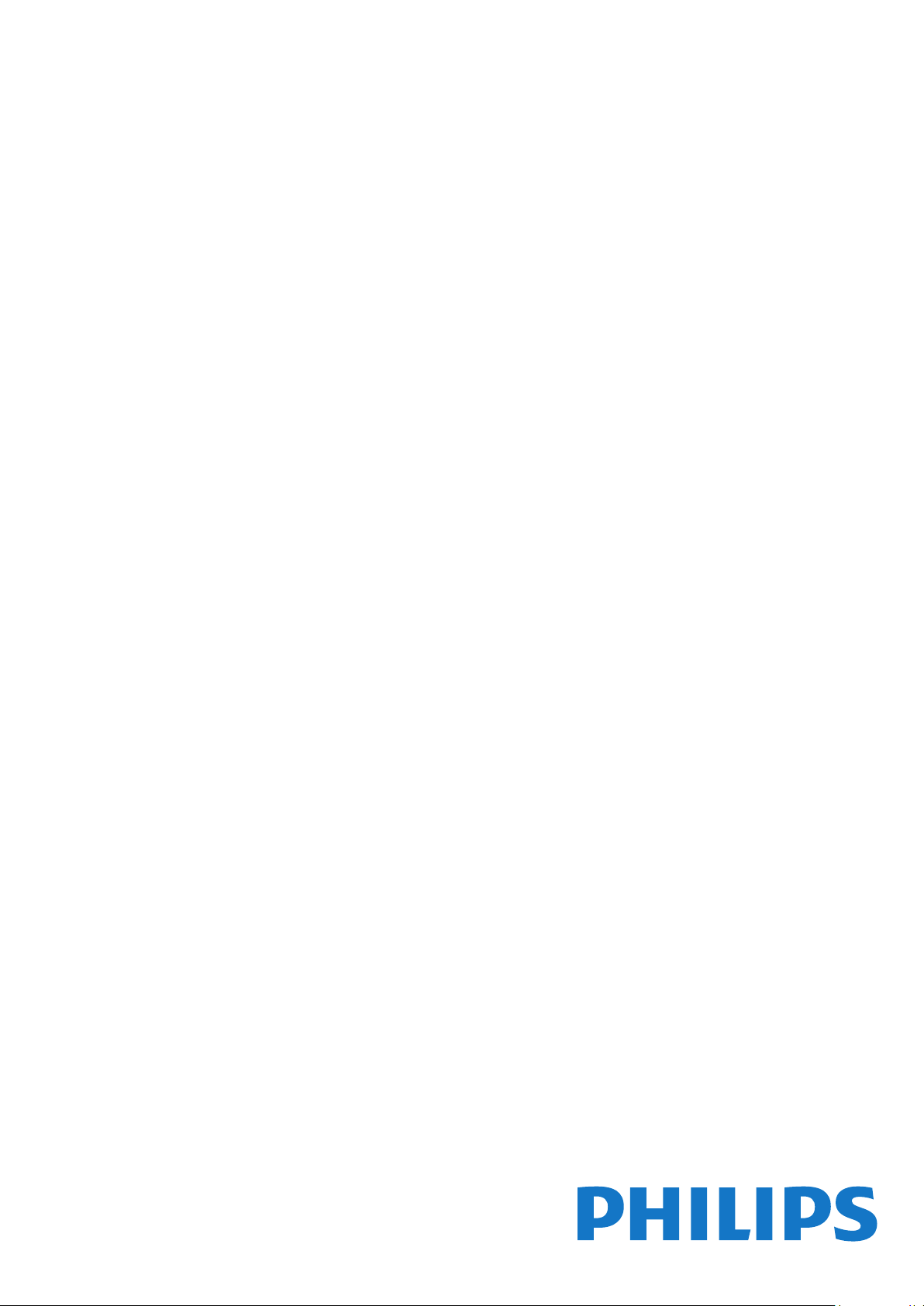
Register your product and get support at
www.philips.com/welcome
series
Käyttöopas
40PFK6540
40PFK6550
40PFK6560
40PFK6580
50PFK6540
50PFK6550
50PFK6560
50PFK6580
55PFK6540
55PFK6550
55PFK6560
55PFK6580
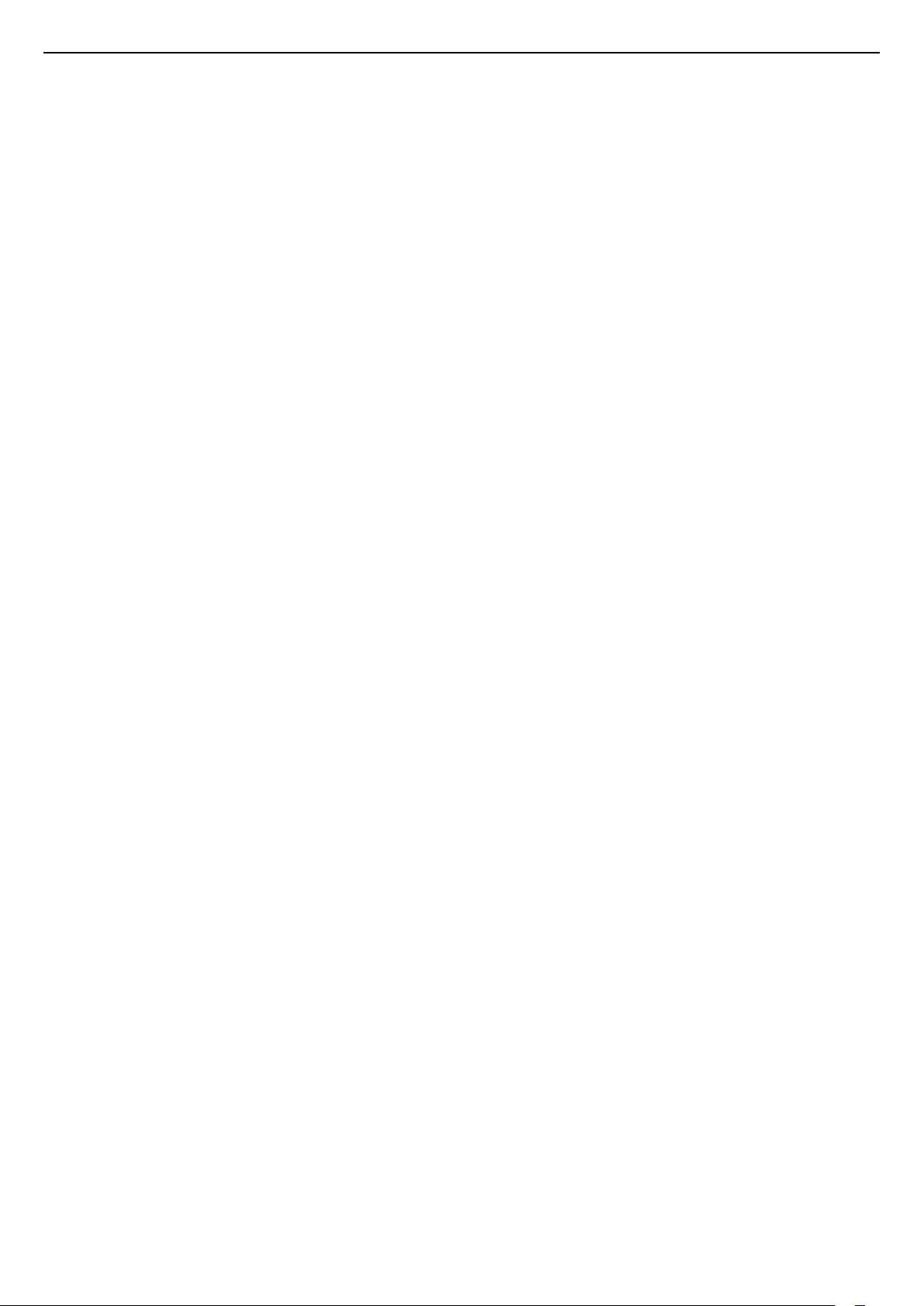
Sisällys
1 TV-esittely 4
1.1 Philips Android TV 4
1.2 Sovellusten käyttäminen 4
1.3 Pelaaminen 4
1.4 Elokuvat ja katsomatta jääneet ohjelmat 4
1.5 TV-ohjelmien keskeytys ja tallennus 4
1.6 Älypuhelimet ja tablet-laitteet 4
1.7 Sosiaaliset mediat 5
1.8 3D 5
1.9 Ambilight 5
1.10 Ambilight+hue 5
1.11 Bluetooth-yhteys 5
2 Asennus 7
2.1 Lue turvallisuusohjeet 7
2.2 TV-jalusta ja seinäkiinnitys 7
2.3 Vinkkejä television sijoittamiseen 7
2.4 Virtajohto 7
2.5 Antennijohto 8
2.6 Satelliittiantenni 8
3 Android TV:si yhdistäminen 9
3.1 Verkko ja internet 9
3.2 Google-tili 12
3.3 Philips-sovellusvalikko 12
4 Laitteiden liittäminen 14
4.1 Tietoja liitännöistä 14
4.2 CA-moduuli ja Smart Card – CI+ 16
4.3 Vastaanotin – digisovitin 17
4.4 Kotiteatterijärjestelmä 18
4.5 Älypuhelimet ja tablet-laitteet 20
4.6 Blu-ray-soitin 20
4.7 DVD-video 20
4.8 Bluetooth – Kaiuttimet ja peliohjaimet 20
4.9 Kuulokkeet 21
4.10 Pelikonsoli 21
4.11 Peliohjain 22
4.12 USB-kiintolevy 23
4.13 USB-näppäimistö 24
4.14 USB Flash -asema 24
4.15 Kamera 24
4.16 Videokamera 25
4.17 Tietokone 25
5 Käynnistys ja sammutus 27
5.1 Käynnistys tai valmiustila 27
5.2 Philips-logon kirkkaus 27
5.3 Television painikkeet 27
5.4 Uniajastin 27
5.5 Sammutuksen ajastin 28
6 Kaukosäädin 29
6.1 Painikkeet 29
6.2 Äänihaku 30
6.3 Näppäimistö 31
6.4 Kaukosäätimen yhdistäminen pariliitoksella 32
6.5 Infrapunatunnistin 32
6.6 Akut 32
6.7 Puhdistaminen 33
7 Kanavat 34
7.1 Kanavien asentaminen 34
7.2 Kanavaluettelot 34
7.3 Kanavien katseleminen 35
7.4 Suosikkikanavat 38
7.5 Teksti-TV 39
7.6 Vuorovaikutteinen televisio 40
8 TV-opas 42
8.1 Vaatimukset 42
8.2 TV-opastiedot 42
8.3 TV-oppaan käyttäminen 42
9 Tallentaminen ja TV-ohjelmien keskeytys
44
9.1 Tallentaminen 44
9.2 Toisto 45
10 Valikoidut suositukset 47
10.1 Tietoja valikoiduista suosituksista 47
10.2 Nyt TV:ssä 47
10.3 TV on Demand 47
10.4 Video on Demand 48
11 Aloitusvalikko 49
11.1 Aloitusvalikon tiedot 49
11.2 Aloitusvalikon avaaminen 49
11.3 Haku ja äänihaku 49
11.4 Rajoitettu profiili 49
12 TV-valikko 50
12.1 Tietoja TV-valikosta 50
12.2 TV-valikon avaaminen 50
13 Netflix 51
14 Liitännät, luettelo 52
14.1 Vaihtaminen television kuvalähteeseen 52
14.2 Television kuvalähteen asetukset 52
14.3 Laitteen nimi ja tyyppi 52
14.4 Peli tai tietokone 53
14.5 Yhteyksien uudelleenskannaus 53
15 Sovellukset 54
15.1 Tietoja sovelluksista 54
15.2 Google Play 54
15.3 Sovellusvalikko 55
15.4 Käynnistä tai pysäytä sovellus 56
15.5 Sovelluksen lukitseminen 56
15.6 Sovellustilit 57
15.7 Tallennus 57
16 Pelit 59
16.1 Vaatimukset 59
16.2 Peliohjaimet 59
16.3 Pelaaminen 59
16.4 Pelaaminen, jaetun näytön peli 59
16.5 Ihanteelliset peliasetukset 60
17 Internet 61
17.1 Internet-käytön aloittaminen 61
17.2 Internet-valinnat 61
18 Videot, valokuvat ja musiikki 62
18.1 USB-liitännästä 62
18.2 Tietokoneesta tai NAS-laitteesta 62
18.3 Pilvitallennuslaitteesta 62
18.4 Videoiden toistaminen 62
18.5 Kuvien katselu 63
18.6 Toista musiikkia 63
19 Älypuhelimet ja tablet-laitteet 65
19.1 Philips TV Remote App 65
2
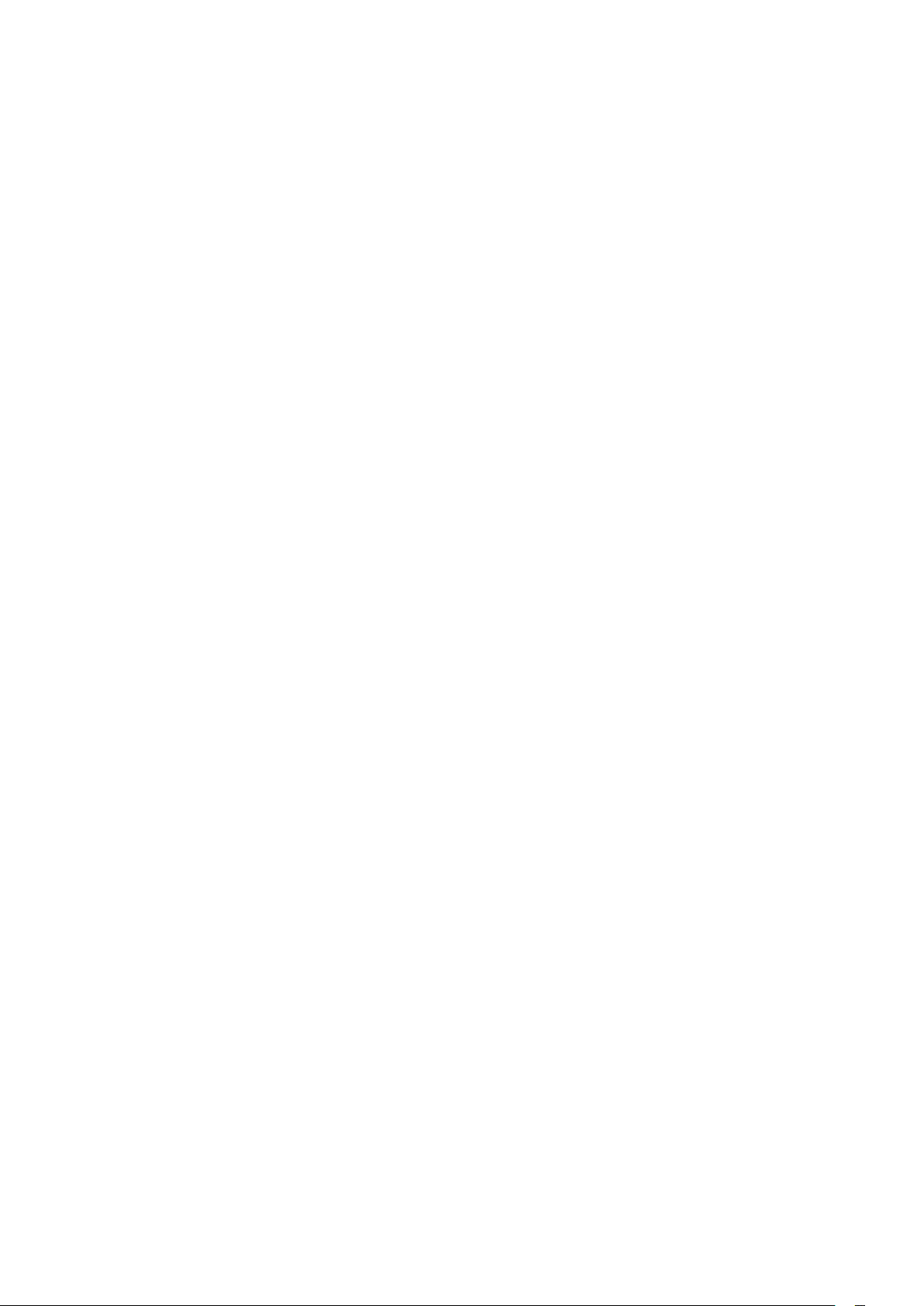
19.2 Google Cast 65
19.3 Miracast 65
19.4 AirPlay 66
19.5 MHL 66
20 Ambilight 68
20.1 Ambilight, päälle tai pois 68
20.2 Ambilight pois 68
20.3 Ambilight-asetukset 68
21 3D 69
21.1 Vaatimukset 69
21.2 3D-lasit 69
21.3 3D-toisto 69
21.4 Optimaalinen 3D-katselu 70
21.5 3D-lasien hoito 70
21.6 Terveysvaroitus 70
22 Multi View 72
22.1 Tietoja Multi View -toiminnosta 72
22.2 Teksti-TV ja TV-kuva 72
22.3 Net TV ja TV 72
22.4 HDMI ja TV 72
23 Asetukset 73
23.1 Kuva 73
23.2 Ääni 78
23.3 Ambilight-asetukset 82
23.4 Eco-asetukset 84
23.5 Yleisasetukset 84
23.6 Kello, alue ja kieli 87
23.7 Erityisryhmille 90
24 Langaton ja verkko 92
24.1 Verkko 92
24.2 Bluetooth 92
25 Android-asetukset 93
31.1 Käyttöehdot - TV 112
31.2 Käyttöehdot – Smart TV 112
31.3 Käyttöehdot – Philips-sovellusvalikko 112
32 Tekijänoikeustiedot 113
32.1 MHL 113
32.2 HDMI 113
32.3 Dolby Digital Plus 113
32.4 DTS Premium Sound ™ 113
32.5 Microsoft 113
32.6 Wi-Fi Alliance 113
32.7 Kensington 114
32.8 Muut tavaramerkit 114
Hakemisto 115
26 Kanavien asennus 94
26.1 Antenni-/kaapeliasennus 94
26.2 Satelliittikanavien asentaminen 96
26.3 Kanavaluettelon kopiointi 99
27 Ohjelmisto 102
27.1 Päivitä ohjelmisto 102
27.2 Ohjelmistoversio 102
27.3 Avoimen lähdekoodin ohjelmisto 102
27.4 Ilmoitukset 103
28 Tekniset tiedot 104
28.1 Ympäristöystävällisyys 104
28.2 Virta 104
28.3 Käyttöjärjestelmä 105
28.4 Vastaanotto 105
28.5 Näyttötyyppi 105
28.6 Näytön tulotarkkuus: 105
28.7 Mitat ja painot 105
28.8 Liitännät 106
28.9 Ääni 106
28.10 Multimedia 106
29 Ohje ja tuki 107
29.1 Television rekisteröiminen 107
29.2 Ohjeen käyttö 107
29.3 Vianmääritys 107
29.4 Ohjeet verkossa 109
29.5 Tuki- ja korjauspalvelu 109
30 Turvallisuus ja hoito 110
30.1 Turvallisuus 110
30.2 Kuvaruudun hoitaminen 111
31 Käyttöehdot 112
3
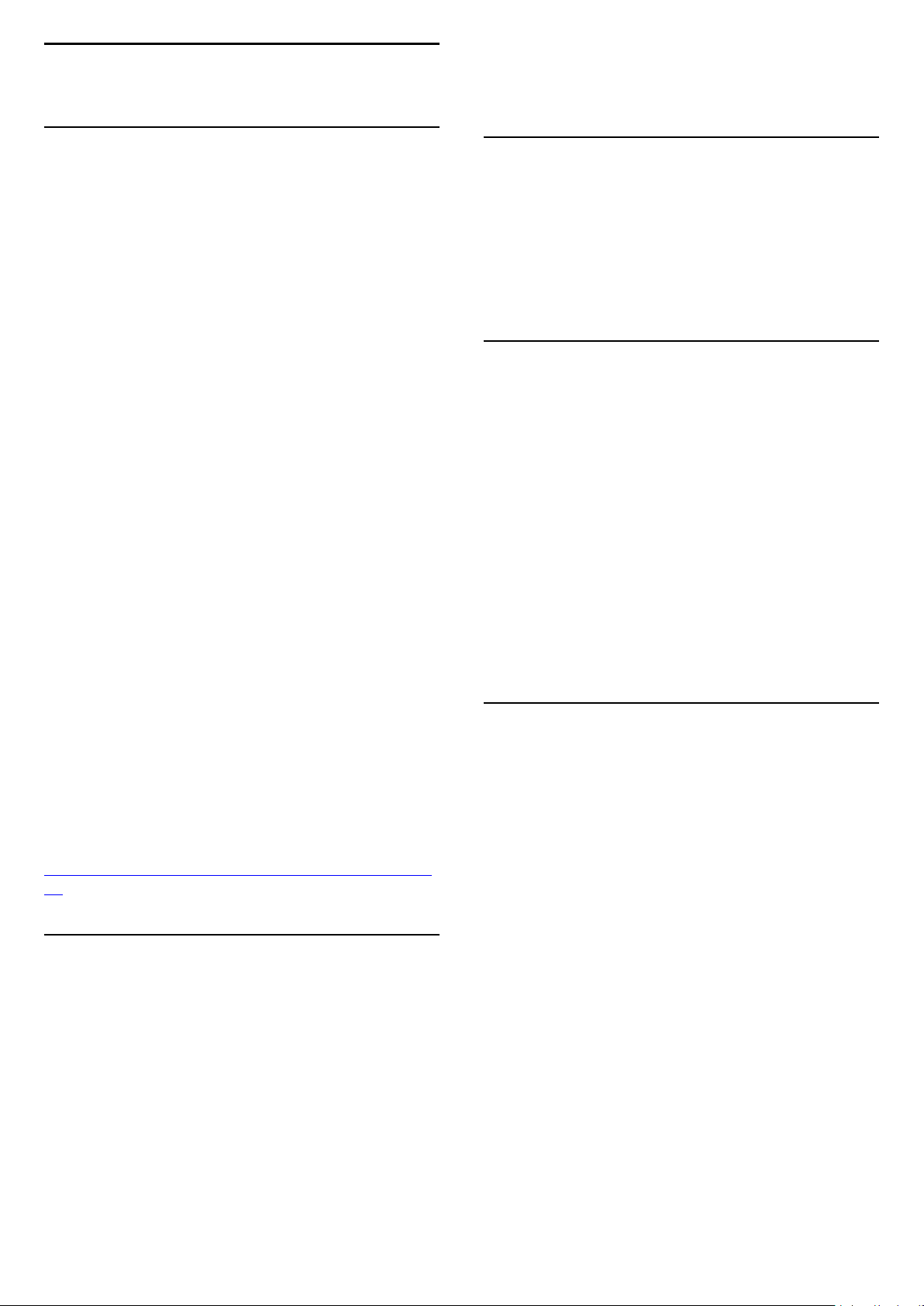
1
TV-esittely
Lisätietoja saat ohjeesta painamalla
Avainsanat -väripainiketta ja etsimällä aiheen
Sovellukset.
1.1
Philips Android TV
Tämä on Philips Android TV™.
Android TV tarjoaa tuhansia elokuvia, show-ohjelmia
ja pelejä Google Playn, YouTuben ja
suosikkisovellustesi kautta.*
Äänihaun ja henkilökohtaisten suositusten ansiosta
löydät mielenkiintoiset ohjelmat nopeammin ja sinulla
on enemmän aikaa viihtymiseen. Sisäänrakennetun
Google Cast -toiminnon avulla voit helposti toistaa
televisiossa Chromebook- tai Android-laitteessasi
olevia elokuvia, show-ohjelmia ja valokuvia.**
Älypuhelimeen tai tablet-laitteeseen asennettavan
Philips TV Remote App -sovelluksen avulla voit
hallita TV-kanavia helposti. Voit lähettää kuvan TV:n
suureen kuvaruutuun tai seurata
suosikkikokkiohjelmaasi keittiössä tablet-laitteella.
Tästä lähtien televisio on osa mobiilia kotiasi.
Yhdistä TV kotiverkkoon ja internetiin.
* Television on oltava yhdistettynä internetiin Tietyt
sisällöntarjoajat voivat edellyttää tilauksia.
1.3
Pelaaminen
Voit pelata TV:hen kytketyllä pelikonsolilla, asentaa
pelisovelluksia tai pelata jossakin verkkosivustossa
olevaa verkkopeliä. Voit määrittää optimaaliset
peliasetukset, jotta pystyt reagoimaan nopeasti pelin
kulkuun.
1.4
Elokuvat ja katsomatta
jääneet ohjelmat
Enää sinun ei tarvitse lähteä kotoa, jos haluat katsoa
vuokravideoita.
Avaa vain Video on Demand -palvelu, ja voit
suoratoistaa uutuuselokuviakin suoraan TV:ssä. Avaa
videokauppasovellus, luo oma tili, valitse haluamasi
elokuva ja aloita toisto.
Video on Demand on saatavilla tietyissä maissa.
** Toisto on optimoitu vain valituille palveluille. Muun
sisällön suoratoiston laatu voi vaihdella. Tuetut
käyttöjärjestelmät ja laitteet: Android 2.3 ja uudemmat
versiot, iOS® 7 ja uudemmat versiot, Windows® 7 ja
uudemmat versiot, Mac OS® 10.7 ja uudemmat versiot
sekä Chrome OS (versio 38 ja uudemmat).
Google, Android, Google Play ja muut merkit ovat
Google Inc:n tuotemerkkejä. Android-robotti on
muokattu tai uudelleen luotu versio Googlen
luomasta ja jakamasta luomuksesta, ja sitä käytetään
Creative Commons 3.0 -jakelulisenssin ehtojen
mukaan.
http://creativecommons.org/licenses/by/3.0/legalco
de
1.2
Sovellusten käyttäminen
Jotta pääsisit nopeasti alkuun, televisioon on
asennettu valmiiksi joitakin näppäriä sovelluksia.
Sovellukset-sivuilla näkyy TV:hen asennettujen
sovellusten kokoelma. TV:n sovellukset sisältävät
älypuhelimen tai tablet-laitteen sovellusten tapaan
tiettyjä toimintoja, jotka laajentavat TV:n
käyttökokemusta. Tällaisia sovelluksia ovat
esimerkiksi TV-pelit ja sääennusteet. Voit myös selata
internetiä käynnistämällä haluamasi
selainsovelluksen, kuten Google Chromen.
Lisätietoja saat ohjeesta painamalla
Avainsanat -väripainiketta ja etsimällä aiheen
Video on Demand.
1.5
TV-ohjelmien keskeytys ja
tallennus
Kun liität televisioosi USB-kiintolevyn, voit keskeyttää
ja tallentaa lähetyksiä digitaalisilta TV-kanavilta.
Keskeytä televisio-ohjelma ja vastaa kiireiseen
puheluun tai pidä tauko matsin aikana – sillä välin
televisiosi tallentaa lähetyksen USB-kiintolevylle. Voit
katsoa lähetyksen myöhemmin uudelleen.
Voit myös tallentaa digitaalisia lähetyksiä, kun USBkiintolevy on liitetty televisioosi. Voit tallentaa
samalla, kun katsot ohjelmaa, tai ajastaa tallennuksen
tulevaa ohjelmaa varten.
Lisätietoja saat ohjeesta painamalla
Avainsanat -väripainiketta ja etsimällä aiheen TVohjelman pysäytys tai Tallentaminen.
4
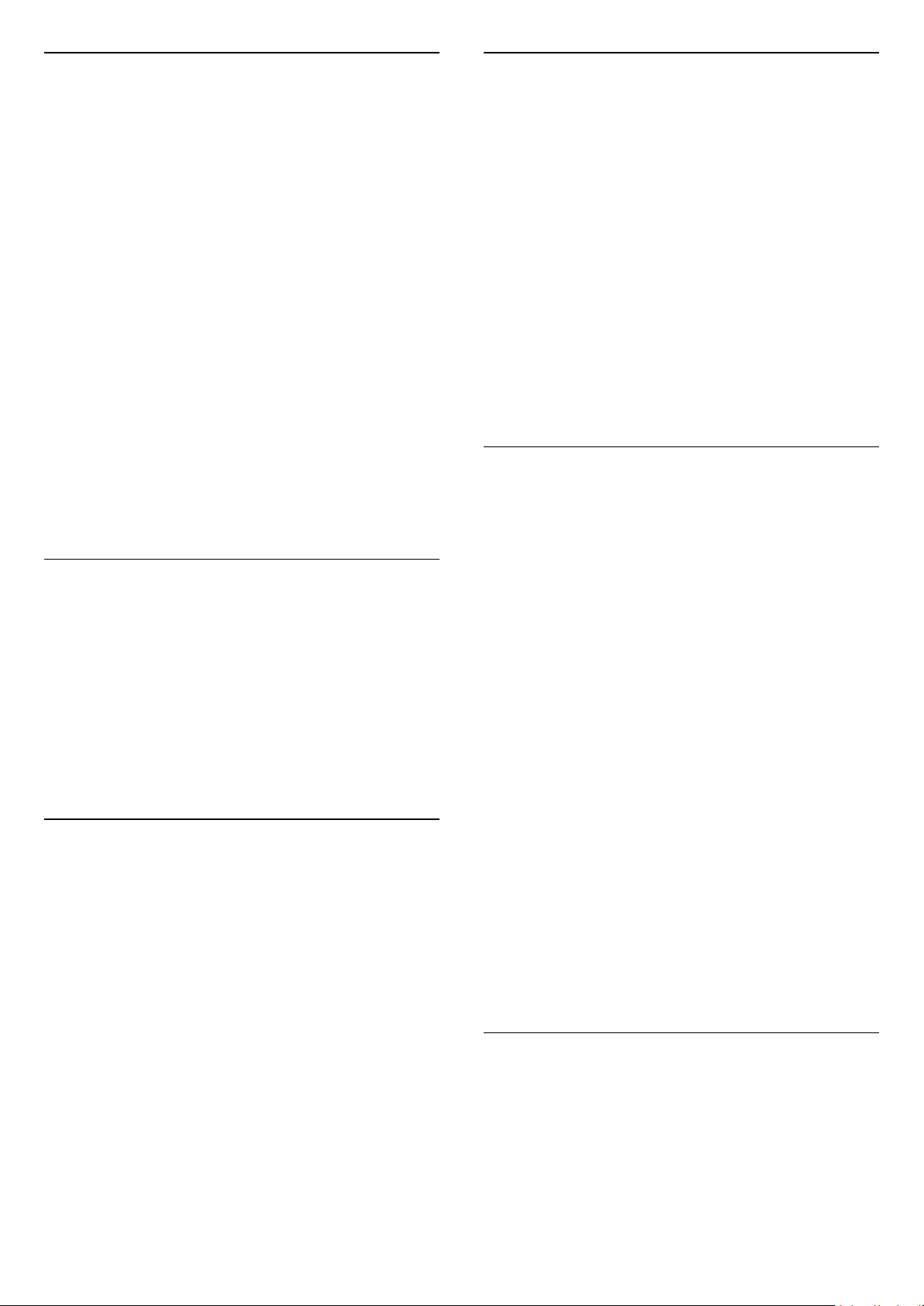
1.6
1.9
Älypuhelimet ja tabletlaitteet
Philips TV Remote App on uusi TV-kumppanisi.
Älypuhelimen tai tablet-laitteen TV Remote App
-sovelluksella voit hallita kaikenlaista mediasisältöä.
Lähetä valokuvia, musiikkia tai videoita isolle
kuvaruudulle tai katsele TV-kanavia suorana tabletlaitteessa tai puhelimessa. Avaa TV-opas ja ajasta
tallennus huomiseksi. Kotisi televisio tallentaa
ohjelman. Ota Ambilight+hue käyttöön ja valitse
olohuoneeseesi parhaiten sopivat väritehosteet. TV
Remote App -sovelluksella teet, mitä milloinkin
haluat. Sillä voit esimerkiksi säätää TV:n
äänenvoimakkuutta.
Lataa Philips TV Remote App
suosikkisovelluskaupastasi jo tänään.
Se on maksuton
Philips TV Remote App on saatavilla iOS- ja Android-
laitteisiin.
Ambilight
Ambilight on uuden Philips-televisiosi tyylikkäin
ominaisuus.
Se on hienostunut värillinen valo, joka hohtaa näytön
takaa ja tehostaa visuaalista elämystä. Ambilight
auttaa silmiäsi rentoutumaan samalla, kun tajuntasi
imee kaiken näkemäsi.
Ambilight+hue tuo Ambilight-toimintoon uusia
ulottuvuuksia. Siinä ovat mukana langattomasti
ohjattavat Philips hue* -lamput. Yhdessä ne
täyttävät huoneen valolla, joka vastaa television
näkymää.
Kun Ambilight sammutetaan, sitä tulee ikävä.
* Saatavana erikseen.
1.10
Ambilight+hue
Ambilight-televisio
1.7
Sosiaaliset mediat
Sinun ei tarvitse mennä tietokoneellesi tarkistamaan
ystäviesi viestejä.
Tässä televisiossa voit saada sosiaalisen median
viestejä TV-ruudulle. Voit vastata viestiin sohvaltasi.
Lisätietoja saat ohjeesta painamalla
Avainsanat -väripainiketta ja etsimällä aiheen
Sovellukset.
1.8
3D
Uusi televisiosi on 3D-televisio.
Nauti 3D-elokuvan mukaansatempaavasta
katselukokemuksesta. Voit toistaa elokuvia 3Dmuodossa Blu-ray-soittimella tai vuokrata 3Delokuvan videokaupasta valitsemalla aloitusvalikosta
Video on Demand.
Philipsin ainutlaatuinen Ambilight-tekniikka on omaa
luokkaansa. Sen ansiosta näyttö näyttää
leveämmältä, ja se tekee katselukokemuksesta
mukaansatempaavamman television reunoilta
ympäröiville seinille heijastuvan hehkun avulla. Värit,
energia ja jännitys siirtyvät näytöltä olohuoneeseesi,
ja katselukokemuksesta tulee jännittävämpi ja
kiehtovampi.
Ambilight+hue
Vapauta Ambilight huoneeseesi.
Ambilight+hue*-ominaisuuden avulla voit laajentaa
Ambilight-kokemuksen koko huoneeseen.
Ambilight+hue tuo Ambilight-toimintoon uusia
ulottuvuuksia. Siinä ovat mukana langattomasti
ohjattavat Philips hue* -lamput. Yhdessä ne
täyttävät huoneen valolla, joka vastaa television
näkymää.
Ambilight-televisio ja hue-lamput viestivät keskenään
langattomasti ja ympäröivät sinut tunnelmallisella
valolla, energialla ja Ambilight-väreillä.
* hue-sarja saatavana erikseen.
TV:n Active 3D -tekniikalla voit katsella 3D-elokuvia
täydellisellä tarkkuudella.
Lisätietoja saat ohjeesta painamalla
Avainsanat -väripainiketta ja etsimällä aiheen 3D.
1.11
Bluetooth-yhteys
Televisiosi on varustettu Bluetooth-tekniikalla.
Voit yhdistää televisioon ylimääräiset langattomat
kaiuttimet tai langattomat kuulokkeet. Jätä kaapelit
sikseen – pariliitoksen muodostaminen TV:n ja
laitteesi välille riittää.
5
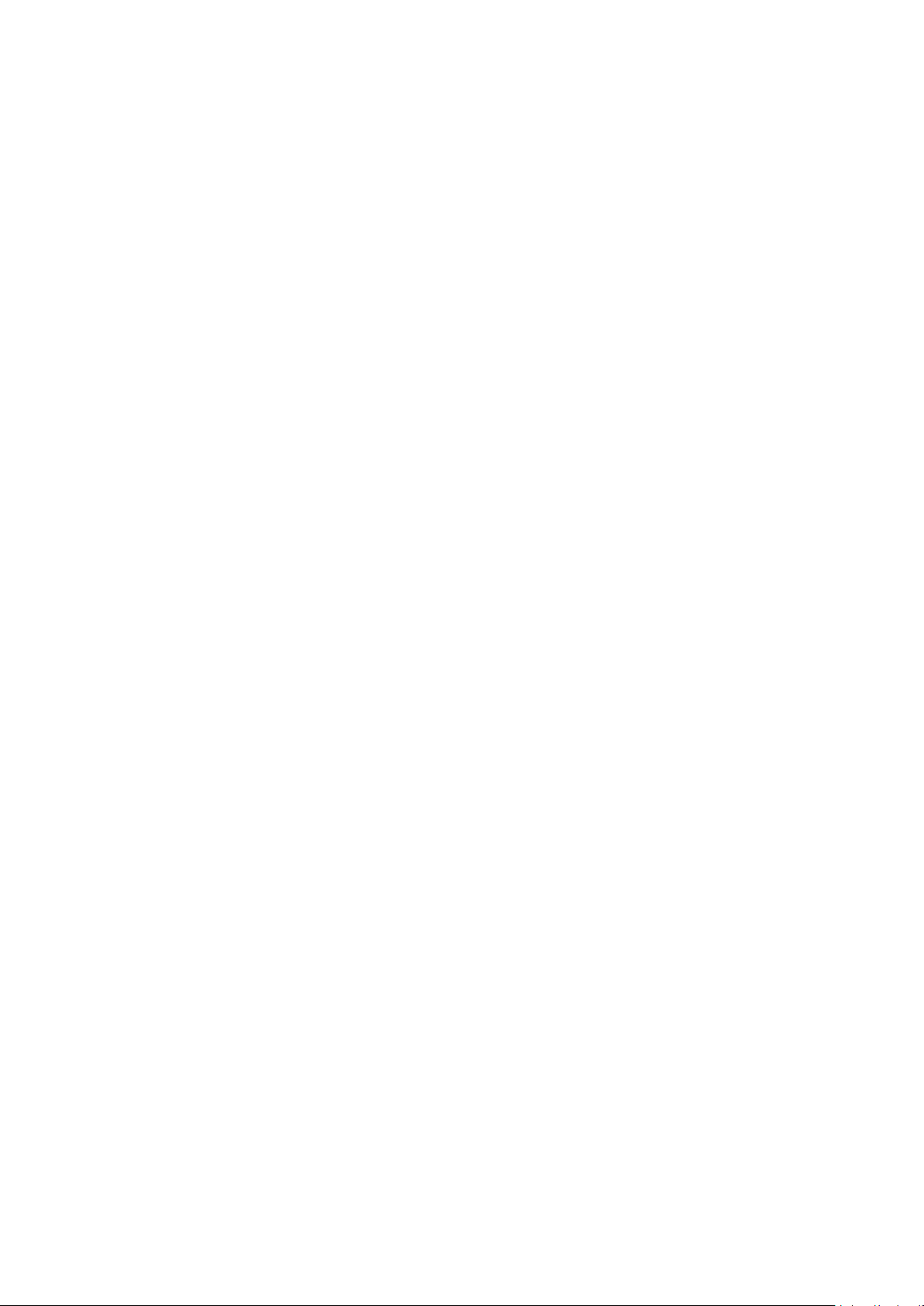
Lisätietoja saat ohjeesta painamalla
Avainsanat -väripainiketta ja etsimällä aiheen
Bluetooth tai Langattomat kaiuttimet.
6
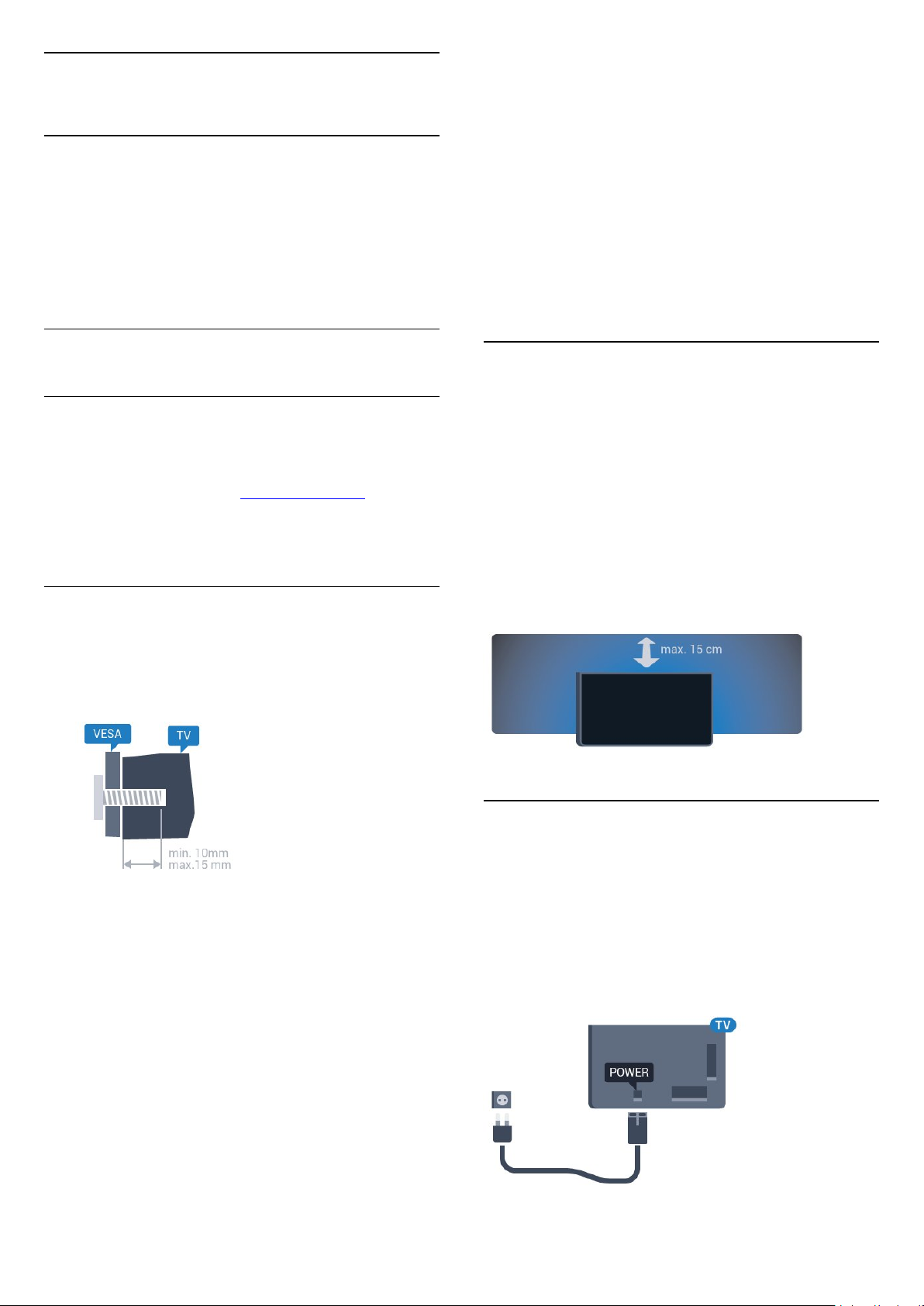
2
Asennus
2.1
Lue turvallisuusohjeet
Lue turvallisuusohjeet ennen television käyttämistä.
Lisätietoja saat ohjeesta painamalla
Avainsanat -väripainiketta ja etsimällä aiheen
Turvallisuusohjeet.
Varmista, että metalliruuvit, joilla TV kiinnitetään VESAyhteensopivaan kiinnikkeeseen, menevät
kierreholkkeihin noin 10 mm:n syvyyteen.
Varoitus
Television kiinnittäminen seinälle on vaativa työ, joka
on syytä jättää ammattilaisten tehtäväksi. Television
seinäkiinnityksen on vastattava television painon
mukaisia turvastandardeja. Lue turvallisuusohjeet
ennen television sijoittamista paikalleen.
TP Vision Europe B.V. ei vastaa virheellisestä
kiinnityksestä tai kiinnityksestä aiheutuvista
onnettomuuksista tai vahingoista.
2.2
TV-jalusta ja seinäkiinnitys
TV-jalusta
TV-jalustan kiinnitysohjeet löytyvät television mukana
tulleesta pika-aloitusoppaasta. Jos hukkaat oppaan,
voit ladata sen osoitteesta www.philips.com.
Etsi ladattava pika-aloitusopas TV:n tyyppinumeron
avulla.
Seinäkiinnitys
Television voi kiinnittää myös seinälle VESAyhteensopivalla seinäkiinnitystelineellä (myydään
erikseen).
Osta seuraavan VESA-koodin mukainen seinäteline: . .
2.3
Vinkkejä television
sijoittamiseen
• Sijoita televisio paikkaan, jossa kuvaruutuun ei
kohdistu suoraa valoa.
• Ambilight on parhaimmillaan huoneessa, jonka
valaistusta on himmennetty.
• Sijoita TV enintään 15 cm päähän seinästä.
• Ihanteellinen television katseluetäisyys on kolme
kertaa TV-ruudun halkaisijan pituus. Silmien pitäisi
olla istuttaessa samalla tasolla kuvaruudun
keskikohdan kanssa.
• 32PFx6500
VESA MIS-F 100 x 100, M4
• 40PF x 6510, 40PF x 6540, 40PF x 6550, 40PF x
6560, 40PF x 6580
VESA MIS-F 200 x 200, M4
• 50PF x 6510, 50PF x 6540, 50PF x 6550, 50PF x
6560, 50PF x 6580
VESA MIS-F 400 x 200, M6
• 55PF x 6510, 55PF x 6540, 55PF x 6550, 55PF x
6560, 55PF x 6580
VESA MIS-F 400 x 200, M6
• 65PF x 6520
VESA MIS-F 400 x 400, M6
Valmistelu
Irrota ensin neljä muovista ruuvisuojusta TV:n takana
olevista kierreholkeista.
2.4
Virtajohto
• Liitä virtajohto TV:n takaosan POWER-liitäntään.
• Varmista, että virtajohto on liitetty kunnolla
liitäntään.
• Varmista, että pistorasiaan liitettyyn pistokkeeseen
pääsee aina käsiksi.
• Irrota virtajohto aina vetämällä pistokkeesta, ei
johdosta.
7
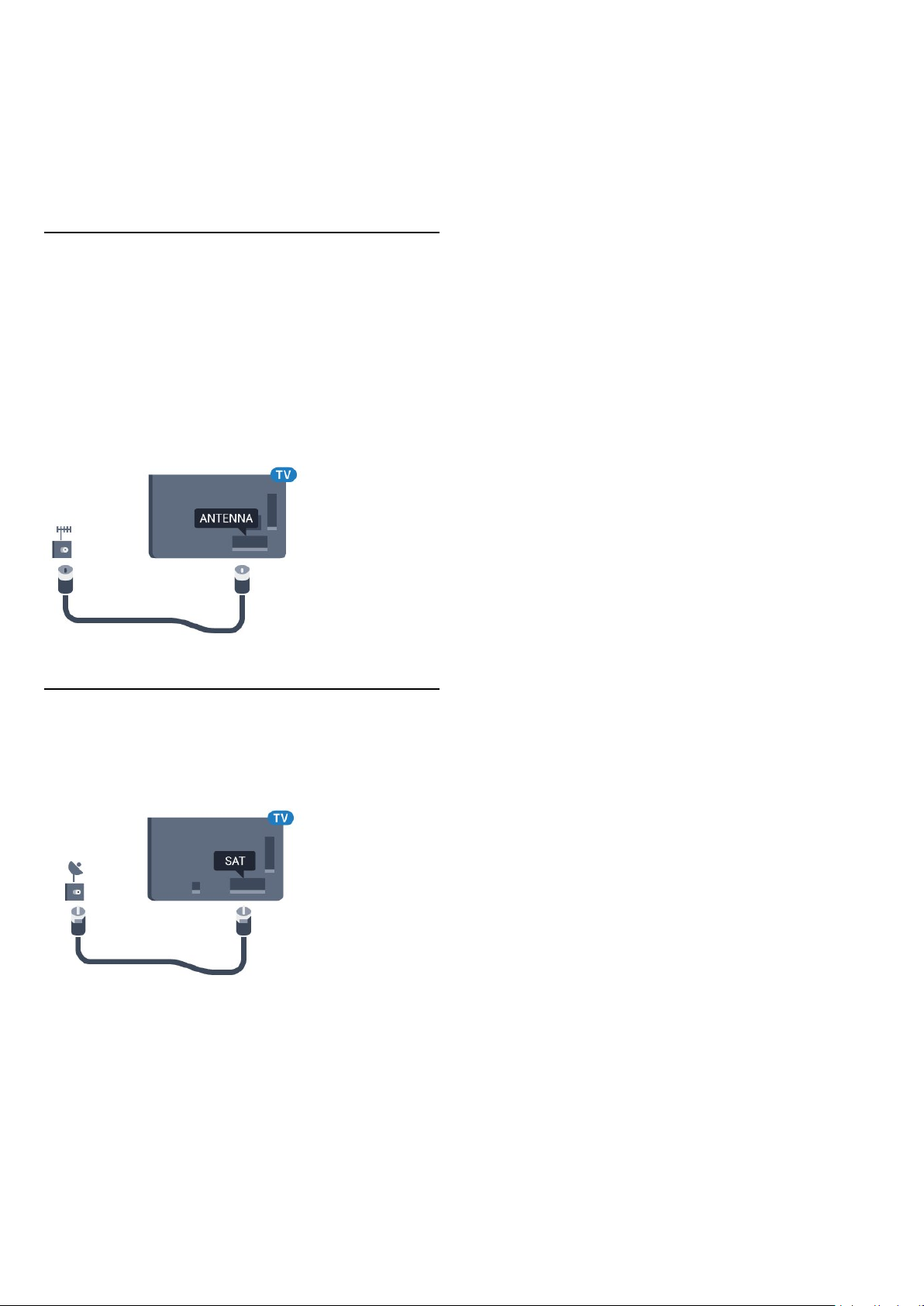
Vaikka tämä televisio kuluttaa valmiustilassa erittäin
vähän energiaa, voit säästää energiaa irrottamalla
virtapistokkeen pistorasiasta, jos televisio on
käyttämättä pitkään.
Lisätietoja TV:n käynnistämisestä ja sammuttamisesta
saat ohjeesta painamalla Avainsanat
-väripainiketta ja etsimällä aiheen Virran kytkeminen.
2.5
Antennijohto
Liitä antennipistoke kunnolla television takaosassa
olevaan antenniliitäntään.
Voit liittää oman antennin tai voit liittää television
antennijärjestelmään. Käytä IEC Coax 75 Ohm RF
-antenniliitäntää.
Käytä tätä antenniliitäntää DVB-T- ja DVB-C
-tulosignaaleille.
2.6
Satelliittiantenni
Liitä satelliittiantennin F-tyypin liitin television
takaosassa olevaan SAT-liitäntään.
8
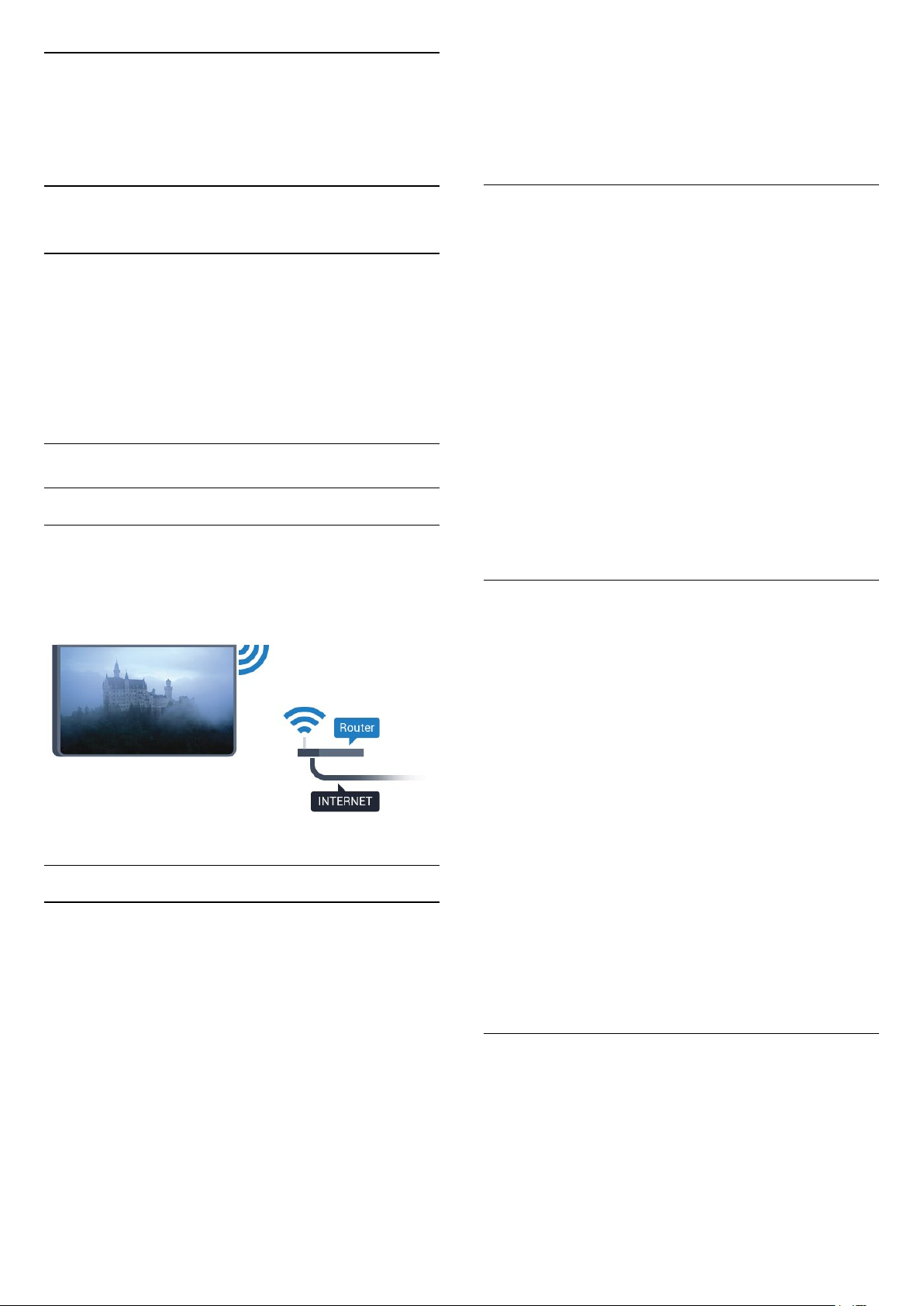
3
Android TV:si
yhdistäminen
6 - Syötä reitittimen tyypin mukaan salausavaimesi –
WEP, WPA tai WPA2. Jos olet aiemmin syöttänyt
saman verkon salausavaimen, voit muodostaa
yhteyden heti valitsemalla OK.
7 - Näyttöön tulee viesti yhteyden muodostamisesta.
3.1
Verkko ja internet
Kotiverkko
Jos haluat nauttia Philips Android TV:n kaikista
ominaisuuksista, televisiosi yhdistettävä internetiin.
Yhdistä televisio kotiverkon kautta nopeaan internetyhteyteen. Voit liittää television reitittimeesi
langattomasti tai kaapelilla.
Yhdistä verkkoon
Langaton yhteys
Vaatimukset
Jos haluat yhdistää TV:n langattomasti internetiin,
tarvitset Wi-Fi-reitittimen, jossa on internet-yhteys.
Käytä nopeaa (laajakaista) yhteyttä.
WPS
Jos reitittimessä on WPS, voit muodostaa siihen
yhteyden suoraan etsimättä verkkoja. Jos
langattomassa verkossasi on laitteita, jotka käyttävät
WEP-suojaussalausjärjestelmää, et voi käyttää
WPS:ää.
1 - Paina -painiketta, valitse Kaikki asetukset ja
paina OK-painiketta.
2 - Valitse Langaton ja verkko ja siirry valikkoon
painamalla (oikea) -painiketta.
3 - Valitse Kiinteä tai Wi-Fi > Yhdistä verkkoon ja
paina OK-painiketta.
4 - Valitse WPS ja paina OK-painiketta.
5 - Siirry reitittimeen, paina WPS-painiketta ja palaa
TV:hen kahden minuutin kuluessa.
6 - Muodosta yhteys valitsemalla Yhdistä.
7 - Näyttöön tulee viesti yhteyden muodostamisesta.
WPS ja PIN-koodi
Jos reitittimessä on WPS ja PIN-koodi, voit
muodostaa siihen yhteyden suoraan etsimättä
verkkoja. Jos langattomassa verkossasi on laitteita,
jotka käyttävät WEP-suojaussalausjärjestelmää, et voi
käyttää WPS:ää.
Yhteyden muodostaminen
Langaton
Langattoman yhteyden muodostaminen
1 - Paina -painiketta, valitse Kaikki asetukset ja
paina OK-painiketta.
2 - Valitse Langaton ja verkko ja siirry valikkoon
painamalla (oikea) -painiketta.
3 - Valitse Kiinteä tai Wi-Fi > Yhdistä verkkoon ja
paina OK-painiketta.
4 - Valitse Langaton ja paina OK-painiketta.
5 - Valitse löydettyjen verkkojen luettelosta oma
langaton verkkosi. Jos verkkoasi ei näy luettelossa,
koska verkon nimi on piilotettu (olet poistanut
reitittimen SSID-lähetyksen käytöstä), valitse Lisää
uusi verkko ja kirjoita verkon nimi itse.
1 - Paina -painiketta, valitse Kaikki asetukset ja
paina OK-painiketta.
2 - Valitse Langaton ja verkko ja siirry valikkoon
painamalla (oikea) -painiketta.
3 - Valitse Kiinteä tai Wi-Fi > Yhdistä verkkoon ja
paina OK-painiketta.
4 - Valitse WPS ja PIN-koodi ja
paina OK-painiketta.
5 - Kirjoita 8-numeroinen PIN-koodi ruutuun ja syötä
se tietokoneen reititinohjelmistoon. Katso reitittimen
käyttöohjeesta, mihin ohjelmiston kohtaan PIN-koodi
syötetään.
6 - Muodosta yhteys valitsemalla Yhdistä.
7 - Näyttöön tulee viesti yhteyden muodostamisesta.
Ongelmat
Langatonta verkkoa ei löydy / häiriö verkossa
• Mikroaaltouunit, DECT-puhelimet ja muut Wi-Fi
802.11b/g/n -laitteet lähietäisyydellä saattavat häiritä
langatonta verkkoa.
• Varmista, että verkon palomuurit sallivat
langattoman yhteyden televisioon.
• Jos langaton verkko ei toimi kunnolla, kokeile
9
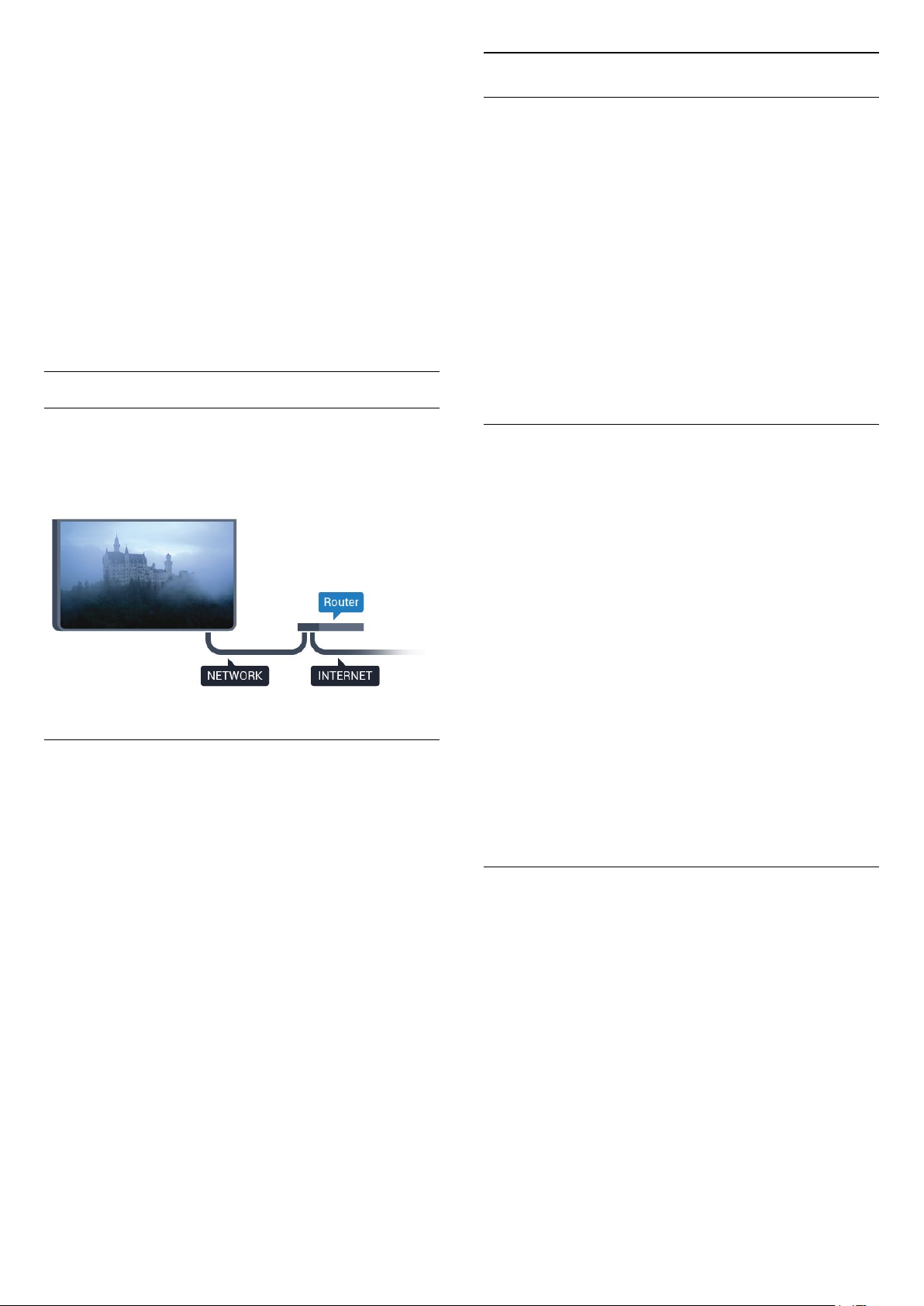
asentaa kiinteä yhteys.
Internet ei toimi
• Jos reititinyhteys on kunnossa, tarkista reitittimen
internetyhteys.
Tietokone- ja internetyhteydet ovat hitaita
• Langattoman reitittimen käyttöoppaassa on tietoja
verkon kantamasta sisätiloissa, siirtonopeudesta ja
muista signaalin laatuun vaikuttavista tekijöistä.
• Käytä nopeaa internetyhteyttä (laajakaistayhteyttä)
reitittimelle.
DHCP
• Jos yhteys epäonnistuu, tarkista reitittimen DHCP
(Dynamic Host Configuration Protocol) -asetus.
DHCP:n on oltava käytössä.
Kiinteä yhteys
Vaatimukset
Kun yhdistät TV:n internetiin, tarvitset
verkkoreitittimen, jossa on internetyhteys. Käytä
nopeaa (laajakaista) yhteyttä.
Verkkoasetukset
Näytä verkkoasetukset
Täällä voit tarkastella kaikkia verkkoasetuksia. IP- ja
MAC-osoite, yhteyden voimakkuus, nopeus,
salaustapa jne.
Nykyisten verkkoasetusten tarkasteleminen
1 - Paina -painiketta, valitse Kaikki asetukset ja
paina OK-painiketta.
2 - Valitse Langaton ja verkko ja siirry valikkoon
painamalla (oikea) -painiketta.
3 - Valitse Kiinteä tai Wi-Fi > Näytä
verkkoasetukset ja paina OK-painiketta.
4 - Sulje valikko painamalla (vasen) -painiketta,
tarvittaessa toistuvasti.
Verkkomääritykset
Jos olet kokenut käyttäjä ja haluat asentaa verkon
kiinteällä IP-osoitteella, määritä televisioon Vakio-IP.
Vakio-IP-osoitteen määrittäminen televisioon
Yhteyden muodostaminen
Kiinteän yhteyden muodostaminen
1 - Liitä reititin televisioon verkkokaapelilla (Ethernet-
kaapelilla**).
2 - Varmista, että reitittimen virta on kytketty.
3 - Paina -painiketta, valitse Kaikki asetukset ja
paina OK-painiketta.
4 - Valitse Langaton ja verkko ja siirry valikkoon
painamalla (oikea) -painiketta.
5 - Valitse Kiinteä tai Wi-Fi > Yhdistä verkkoon ja
paina OK-painiketta.
6 - Valitse Langallinen ja paina OK
-painiketta. Televisio etsii verkkoyhteyttä jatkuvasti.
7 - Näyttöön tulee viesti yhteyden muodostamisesta.
Jos yhteys epäonnistuu, tarkista reitittimen DHCPasetus. DHCP:n on oltava käytössä.
**Varmista EMC-säädösten noudattaminen
käyttämällä suojattua FTP Cat. 5E Ethernet -kaapelia.
1 - Paina -painiketta, valitse Kaikki asetukset ja
paina OK-painiketta.
2 - Valitse Langaton ja verkko ja siirry valikkoon
painamalla (oikea) -painiketta.
3 - Valitse Kiinteä tai
Wi-Fi > Verkkomääritykset ja paina OK-painiketta.
4 - Valitse Vakio-IP ja paina OK-painiketta,
jotta Kiinteä IP-määritys otetaan käyttöön.
5 - Valitse Kiinteä IP-määritys ja määritä yhteyden
asetukset.
6 - Voit määrittää numerot
asetuksille IP-osoite, Netmask, Väylä, DNS 1 ja
DNS 2.
7 - Sulje valikko painamalla (vasen) -painiketta,
tarvittaessa toistuvasti.
Ota käyttöön Wi-Fi-tilassa (WoWLAN)
Voit kytkeä tähän televisioon virran älypuhelimesta tai
tablet-laitteesta, jos televisio on valmiustilassa. Ota
käyttöön Wi-Fi-tilassa (WoWLAN) -asetuksen on
tällöin oltava käytössä.
WoWLAN-asetuksen ottaminen käyttöön
1 - Paina -painiketta, valitse Kaikki asetukset ja
paina OK-painiketta.
2 - Valitse Langaton ja verkko ja siirry valikkoon
painamalla (oikea) -painiketta.
3 - Valitse Kiinteä tai Wi-Fi > Ota käyttöön Wi-Fi-
tilassa (WoWLAN) ja paina OK-painiketta.
4 - Valitse Päälle ja paina OK-painiketta.
5 - Sulje valikko painamalla (vasen) -painiketta,
tarvittaessa toistuvasti.
10
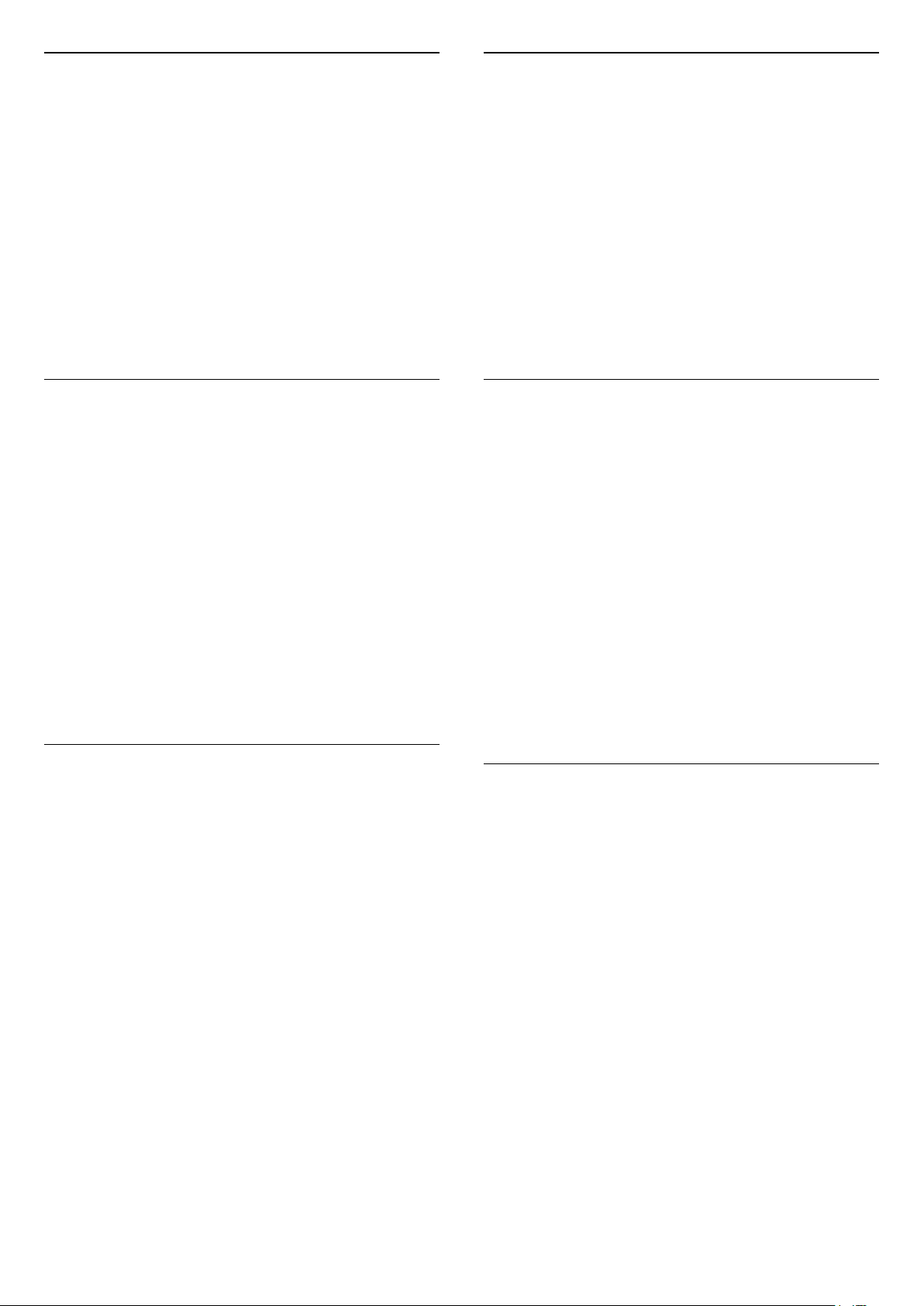
Wi-Fi-yhteyden kytkeminen
Wi-Fi Miracast -yhteyksien poistaminen
Voit ottaa TV:n Wi-Fi-yhteyden käyttöön tai poistaa
sen käytöstä.
Wi-Fi-yhteyden ottaminen käyttöön
1 - Paina -painiketta, valitse Kaikki asetukset ja
paina OK-painiketta.
2 - Valitse Langaton ja verkko ja siirry valikkoon
painamalla (oikea) -painiketta.
3 - Valitse Kiinteä tai Wi-Fi > Wi-Fi käytössä / ei
käytössä ja paina OK-painiketta.
4 - Valitse Päälle ja paina OK-painiketta.
5 - Sulje valikko painamalla (vasen) -painiketta,
tarvittaessa toistuvasti.
Digitaalinen mediavastaanotin - DMR
Jos mediatiedostojen toistaminen ei onnistu
televisiossa, varmista että Digitaalinen
mediavastaanotin on käytössä. DMR on käytössä
oletusarvoisesti.
DMR:n ottaminen käyttöön
1 - Paina -painiketta, valitse Kaikki asetukset ja
paina OK-painiketta.
2 - Valitse Langaton ja verkko ja siirry valikkoon
painamalla (oikea) -painiketta.
3 - Valitse Kiinteä tai Wi-Fi > Digital Media
Renderer - DMR ja paina OK-painiketta.
4 - Valitse Päälle ja paina OK-painiketta.
5 - Sulje valikko painamalla (vasen) -painiketta,
tarvittaessa toistuvasti.
Tyhjennä Miracastin kanssa käytettävien liitettyjen ja
estettyjen laitteiden luettelo.
Miracast-yhteyksien poistaminen
1 - Paina -painiketta, valitse Kaikki asetukset ja
paina OK-painiketta.
2 - Valitse Langaton ja verkko ja siirry valikkoon
painamalla (oikea) -painiketta.
3 - Valitse Kiinteä tai Wi-Fi > Wi-Fi Miracast
-yhteydet ja paina OK-painiketta.
4 - Valitse Tyhjennä kaikki ja paina OK-painiketta.
5 - Sulje valikko painamalla (vasen) -painiketta,
tarvittaessa toistuvasti.
Wi-Fi Smart Screen
Kun haluat katsella digitaalisia TV-kanavia
älypuhelimessa tai tablet-laitteessa Philips TV
Remote App -sovelluksella, ota Wi-Fi Smart Screen
käyttöön. Jotkin salatut kanavat eivät ehkä näy
mobiililaitteessa.
Wi-Fi Smart Screenin ottaminen käyttöön…
1 - Paina -painiketta, valitse Kaikki asetukset ja
paina OK-painiketta.
2 - Valitse Langaton ja verkko ja siirry valikkoon
painamalla (oikea) -painiketta.
3 - Valitse Kiinteä tai Wi-Fi > Wi-Fi Smart
Screen ja paina OK-painiketta.
4 - Valitse Päälle ja paina OK-painiketta.
5 - Sulje valikko painamalla (vasen) -painiketta,
tarvittaessa toistuvasti.
Wi-Fi Miracastin käyttöönotto
Ota käyttöön Wi-Fi Miracast, kun haluat jakaa
älypuhelimen, tablet-laitteen tai tietokoneen näytön
TV-ruudussa.
Miracastin käyttöönotto
1 - Paina -painiketta, valitse Kaikki asetukset ja
paina OK-painiketta.
2 - Valitse Langaton ja verkko ja siirry valikkoon
painamalla (oikea) -painiketta.
3 - Valitse Kiinteä tai Wi-Fi > Wi-Fi Miracast ja
paina OK-painiketta.
4 - Valitse Päälle ja paina OK-painiketta.
5 - Sulje valikko painamalla (vasen) -painiketta,
tarvittaessa toistuvasti.
Lisätietoja saat ohjeesta painamalla
Avainsanat -väripainiketta ja etsimällä aiheen
Miracast™, käyttöönotto.
TV:n verkkonimi
Jos kotiverkossa on useita televisioita, voit antaa tälle
televisiolle yksilöivän nimen.
Television nimen vaihtaminen
1 - Paina -painiketta, valitse Kaikki asetukset ja
paina OK-painiketta.
2 - Valitse Langaton ja verkko ja siirry valikkoon
painamalla (oikea) -painiketta.
3 - Valitse Kiinteä tai Wi-Fi > TV-verkon nimi ja
paina OK-painiketta.
4 - Kirjoita nimi näytön näppäimistöllä tai
kaukosäätimen näppäimistöllä (jos käytettävissä).
5 - Vahvista muutos valitsemalla .
6 - Sulje valikko painamalla (vasen) -painiketta,
tarvittaessa toistuvasti.
11
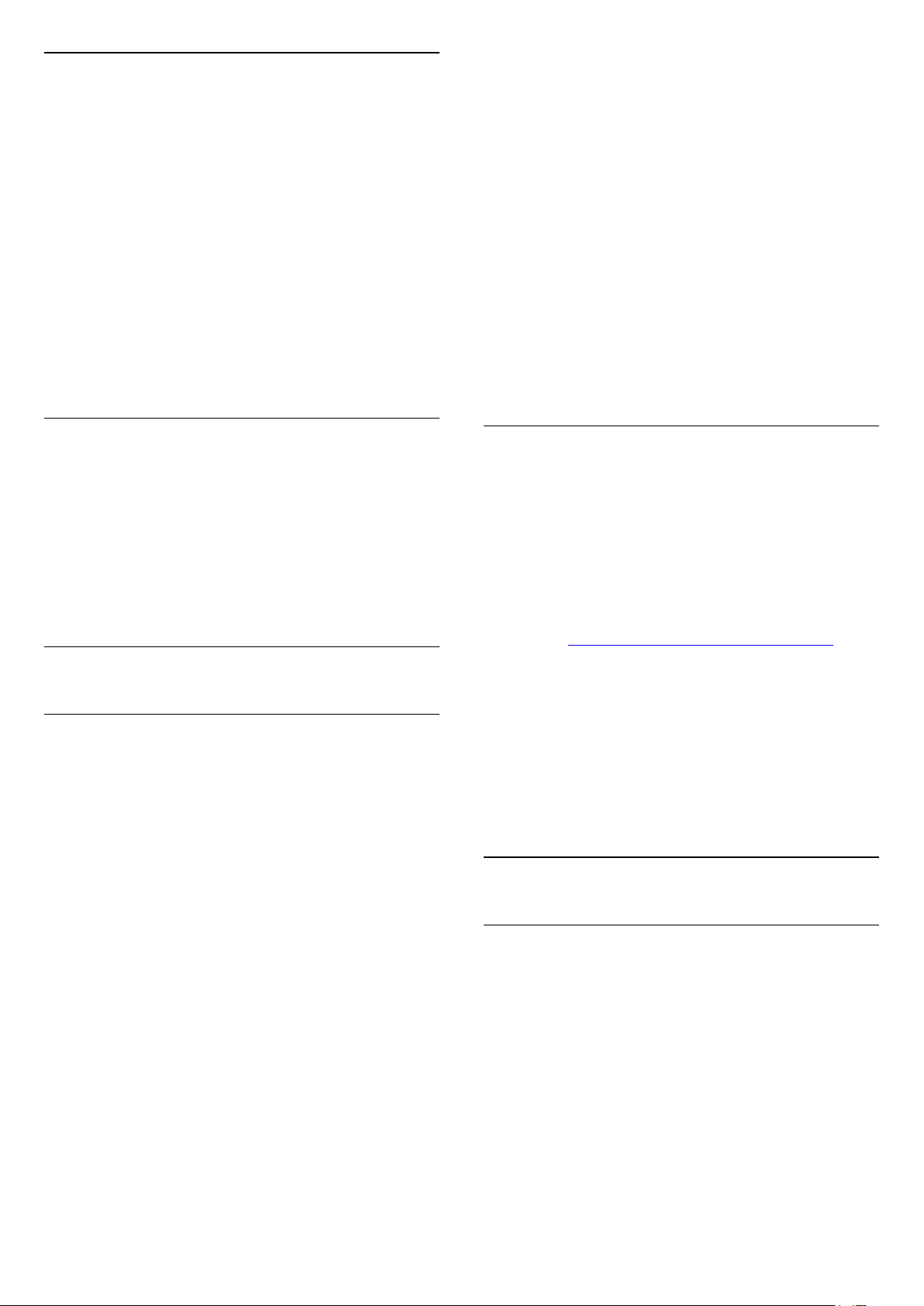
Evästeet, tyhjentäminen
Tyhjennä internetmuisti -valinnalla voit tyhjentää
kaikki televisioon tallennetut internet-tiedostot ja
sisäänkirjautumiset, kuten salasanat, evästeet ja
historiatiedot.
Internetmuistin tyhjentäminen
1 - Paina -painiketta, valitse Kaikki asetukset ja
paina OK-painiketta.
2 - Valitse Langaton ja verkko ja siirry valikkoon
painamalla (oikea) -painiketta.
3 - Valitse Kiinteä tai Wi-Fi > Tyhjennä internetmuisti
ja paina OK-painiketta.
4 - Vahvista valitsemalla OK.
5 - Sulje valikko painamalla (vasen) -painiketta,
tarvittaessa toistuvasti.
1 - Paina -painiketta, valitse Kaikki asetukset ja
paina OK-painiketta.
2 - Valitse Android-asetukset ja
paina OK-painiketta.
3 - Paina (alas) -painiketta, valitse Oma
asetus > Lisää tili ja paina OK-painiketta.
4 - Paina OK-painiketta kohdassa SIGN IN.
5 - Syötä sähköpostiosoitteesi kaukosäätimen
näppäimistöllä ja paina pientä OK-näppäintä
näppäimistön oikeassa reunassa.
6 - Syötä salasanasi ja kirjaudu sisään painamalla
samaa pientä OK-näppäintä.
7 - Sulje valikko painamalla (vasen) -painiketta,
tarvittaessa toistuvasti.
Jos haluat kirjautua sisään toisella Google-tilillä,
kirjaudu ensin ulos ja kirjaudu sitten sisään toisella
tilillä.
Tiedostojen jakaminen
TV voi luoda yhteyden muihin langattomassa
verkossa oleviin laitteisiin, kuten tietokoneeseen tai
älypuhelimeen. Voit käyttää tietokonetta, jonka
käyttöjärjestelmä on Microsoft Windows tai Apple OS
X.
Tässä TV:ssä voidaan avata tietokoneeseen
tallennettuja valokuvia, musiikkitiedostoja ja videoita.
3.2
Google-tili
Kirjaudu
Jos haluat nauttia Philips Android TV:n kaikista
ominaisuuksista, voit kirjautua Googleen omalla
Google-tililläsi.
Sisäänkirjautumisen jälkeen voit pelata
suosikkipelejäsi niin puhelimella, tabletilla kuin
televisiolla. Saat myös mukautettuja video- ja
musiikkisuosituksia televisiosi aloitusnäyttöön ja voit
käyttää YouTubea, Google Play -palvelua ja muita
sovelluksia.
Kirjaudu
Kirjaudu Googleen televisiolla käyttämällä olemassa
olevaa Google-tiliäsi. Google-tili koostuu
sähköpostiosoitteesta ja salasanasta. Jos sinulla ei
vielä ole Google-tiliä, voit luoda sellaisen
tietokoneella tai tabletilla (accounts.google.com).
Tarvitset Google+-profiilin, jotta voit pelata pelejä
Google Play -palvelulla. Jos et kirjautunut sisään
ensimmäisen TV-asennuksen aikana, voit aina
kirjautua sisään myöhemmin.
Seuraavassa on kuvattu, kuinka voit kirjautua sisään
ensimmäisen TV-asennuksen jälkeen.
Android-asetukset
Voit määrittää tai tarkastella useita vain Androidiin
liittyviä asetuksia ja tietoja. Näet televisioon
asennettujen sovellusten luettelon ja niiden
tarvitseman tallennustilan. Voit määrittää kielen, jota
äänihaussa käytetään. Voit määrittää näytössä
näkyvän näppäimistön tai antaa sovelluksille
oikeuden käyttää sijaintiasi. Tutustu erilaisiin Androidasetuksiin. Lisätietoja näistä asetuksista saat
osoitteesta www.support.google.com/androidtv.
Avaa asetukset seuraavasti.
1 - Paina -painiketta, valitse Kaikki asetukset ja
paina OK-painiketta.
2 - Valitse Android-asetukset ja
paina OK-painiketta.
3 - Tutustu erilaisiin Android-asetuksiin.
4 - Sulje valikko painamalla BACK -painiketta
tarvittaessa.
3.3
Philips-sovellusvalikko
Philips-sovellukset
Jos haluat käyttää Philipsin valitsemia sovelluksia,
yhdistä televisio internetiin Nämä sovellukset on
kehitetty erityisesti televisiota
varten. Philips-sovellusvalikossa on tarjolla useita
erilaisia sovelluksia. Joissakin maissa voit asentaa
paikallisten videokauppojen tai televisiokanavien
sovelluksia. Jälkimmäiset voivat tarjota Catch-Up TV
-palveluita.
Philips-sovellusvalikon sovellukset voivat vaihdella
maan tai alueen mukaan.
Jotkin sovellusvalikon sovelluksista on valmiiksi
12
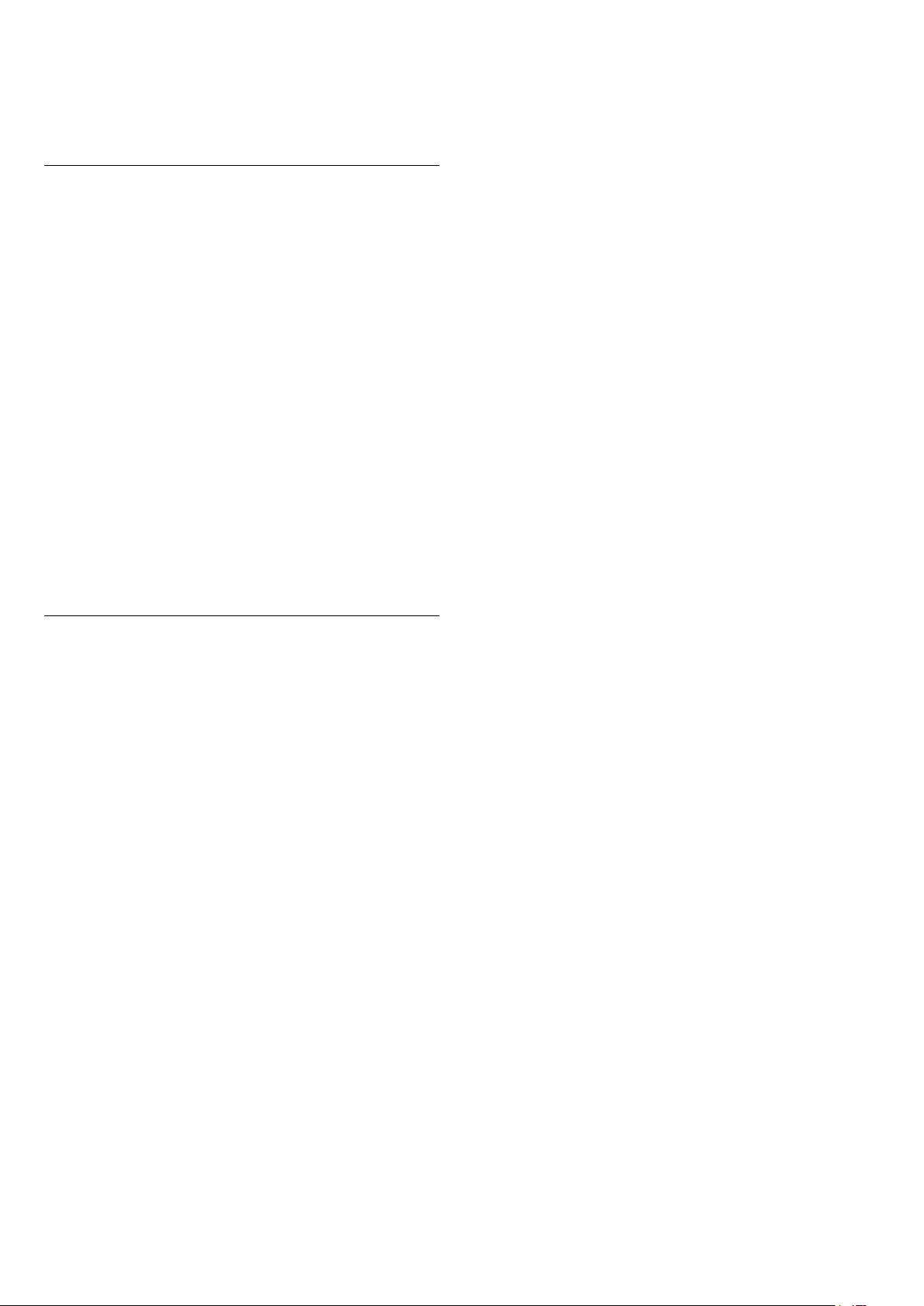
asennettu televisioosi. Jos haluat asentaa
sovellusvalikosta muita sovelluksia, sinua pyydetään
hyväksymään käyttöehdot. Voit määrittää
yksityisyysasetukset haluamiksesi.
Käyttöehdot
Jotta voit asentaa ja käyttää Philips-sovellusvalikon
sovelluksia, sinun on hyväksyttävä käyttöehdot. Jos
et hyväksynyt näitä ehtoja ensimmäisen TVasennuksen aikana, voit aina hyväksyä ne
myöhemmin. Kun olet hyväksynyt käyttöehdot, jotkin
sovellukset ovat välittömästi saatavilla. Lisää
asennettavia sovelluksia löydät Philipssovellusvalikkoa selaamalla.
Hyväksy käyttöehdot TV-asennuksen jälkeen
seuraavasti.
1 - Paina HOME-painiketta, valitse sitten
Philipsin valikoima > Sovellusvalikko ja avaa
sovellusvalikko painamalla OK-painiketta.
2 - Voit valita Käyttöehdot ja lukea ne OK
-painikkeella.
3 - Valitse Hyväksy ja paina OK-painiketta. Et voi
perua tätä hyväksymistä.
4 - Sulje valikko painamalla BACK -painiketta.
Yksityisyysasetukset
Voit määrittää tiettyjä Philips-sovellusvalikon
yksityisyysasetuksia.
• Voit sallia teknisten tilastojen lähettämisen
Philipsille.
• Voit sallia henkilökohtaiset suositukset.
• Voit sallia evästeet.
• Voit ottaa lapsilukon käyttöön sovelluksissa, joiden
ikäraja on K-18.
Määritä Philips-sovellusvalikon yksityisyysasetukset
seuraavasti.
1 - Paina HOME-painiketta, valitse sitten
Philipsin valikoima > Sovellusvalikko ja avaa
sovellusvalikko painamalla OK-painiketta.
2 - Voit valita yksityisyysasetukset ja lukea ne OK
-painikkeella.
3 - Valitse Hyväksy ja paina OK-painiketta. Et voi
perua tätä hyväksymistä.
4 - Sulje valikko painamalla BACK -painiketta.
13
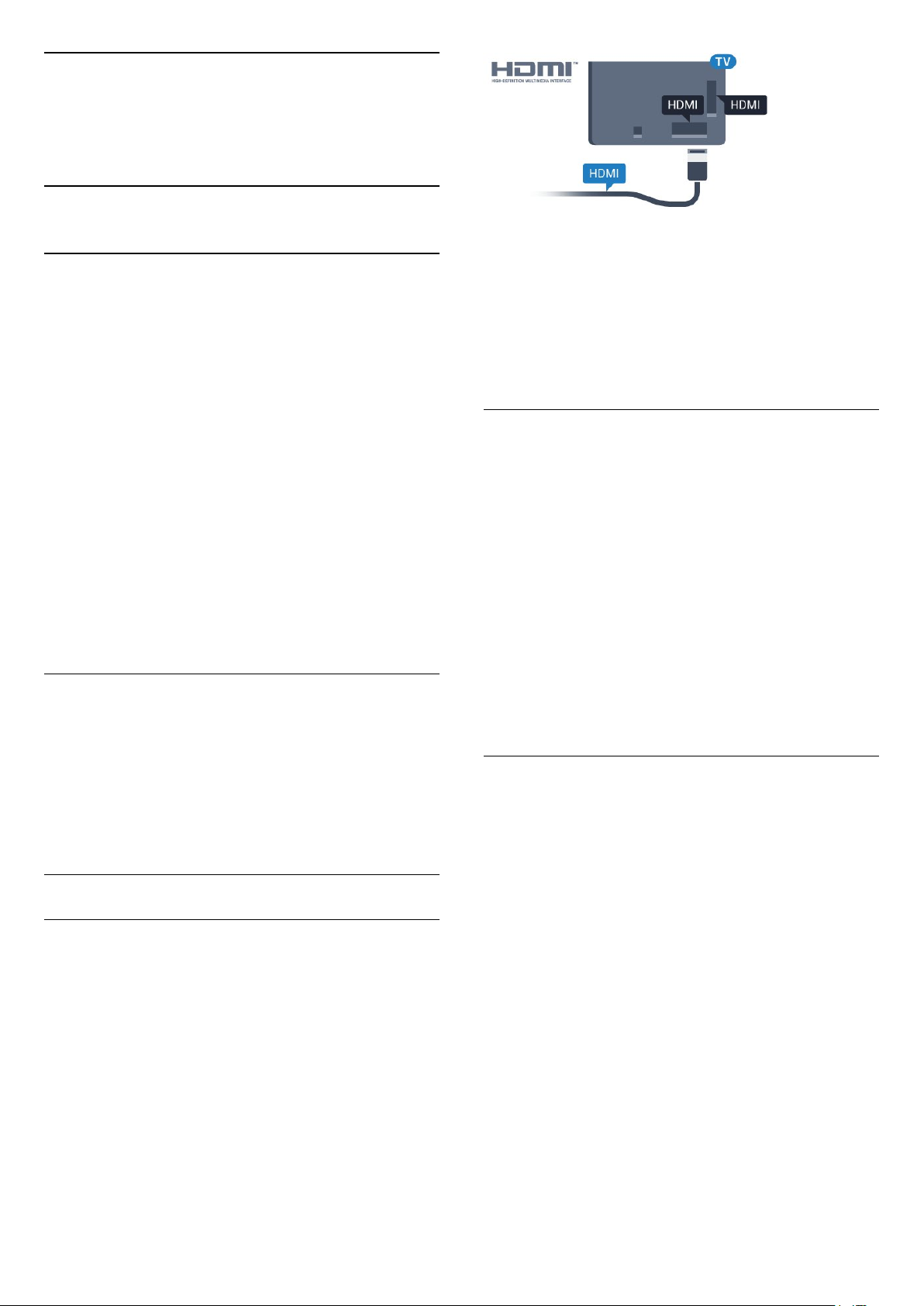
4
Laitteiden
liittäminen
4.1
Tietoja liitännöistä
Liitäntäopas
Kun liität laitteen televisioon, käytä aina
mahdollisimman laadukasta käytettävissä olevaa
yhteyttä. Käytä myös laadukkaita kaapeleita, jotta
varmistat hyvän kuvan- ja äänensiirron.
Kun liität laitteen, televisio tunnistaa sen tyypin ja
antaa laitteelle oikean tyyppinimen. Tyyppinimeä voi
muuttaa tarvittaessa. Jos laitteelle on määritetty oikea
tyyppinimi, televisio siirtyy automaattisesti
parhaaseen TV-asetukseen, kun laite otetaan
käyttöön Lähteet-valikossa.
Jos tarvitset apua, kun olet liittämässä televisioosi
useita laitteita, käy lukemassa Philips TV
-liitäntäopasta. Oppaassa on tietoa liitännöistä ja
kaapeleista.
Siirry osoitteeseen
www.connectivityguide.philips.com.
Antenniportti
Jos sinulla on digisovitin (digitaalivastaanotin) tai
tallennin, liitä antennikaapelit niin, että
antennisignaali kulkee ensin digisovittimen ja/tai
tallentimen kautta, ja sitten vasta televisioon. Näin
antenni ja digisovitin saattavat löytää uusia kanavia
tallennettavaksi tallentimella.
HDMI-portit
HDMI-laatu
HDMI-liitäntä tarjoaa parhaan kuvan- ja
äänenlaadun. Yksi HDMI-kaapeli yhdistää video- ja
äänisignaalit. Käytä televisiosignaalin kanssa HDMIkaapelia.
Parhaan mahdollisen signaalinsiirron saat käyttämällä
enintään 5 metrin pituista High speed HDMI
-kaapelia.
Kopiointisuojaus
HDMI-kaapelit tukevat HDCP:tä (High-bandwidth
Digital Contents Protection). HDCP on
kopiointisuojaussignaali, joka estää käyttäjiä
kopioimasta DVD- ja Blu-ray-levyjen sisältöä. Siihen
viitataan myös lyhenteellä DRM (Digital Rights
Management).
HDMI ARC
Television kaikki HDMI-liitännät ovat HDMI ARC
(Audio Return Channel) -yhteensopivia.
Jos laitteessa, yleensä kotiteatterijärjestelmässä, on
lisäksi HDMI ARC -liitäntä, voit liittää sen mihin
tahansa television HDMI-liitännöistä. Jos laitteessa on
HDMI ARC -liitäntä, et tarvitse erillistä äänikaapelia
televisio-ohjelman äänen siirrossa
kotiteatterijärjestelmään. HDMI ARC -liitäntä yhdistää
molemmat signaalit.
Voit käyttää mitä tahansa television HDMI-liitäntää
kotiteatterijärjestelmän liittämiseen, mutta ARCliitäntä on käytettävissä vain yhdelle
laitteelle/liitännälle kerrallaan.
HDMI MHL
HDMI MHL -liitännän avulla voit lähettää Android-
älypuhelimen tai -tablet-laitteen näytön TV-ruutuun.
Tämän television HDMI 4 -liitäntä tarjoaa MHL
2,0 (Mobile High-Definition Link) -yhteyden.
Tämä langallinen yhteys takaa erinomaisen vakauden
ja kaistanleveyden, lyhyen viiveajan ja hyvän
äänentoiston ilman langattoman yhteyden häiriöitä.
Lisäksi MHL-liitäntä lataa älypuhelinta tai tabletlaitetta. Jos televisio on valmiustilassa, mobiililaitetta
ei ladata, vaikka se olisi liitetty televisioon.
Ota selvää, mikä passiivinen MHL-kaapeli sopii
mobiililaitteellesi. Erityisen tärkeää on selvittää,
millainen liitin tarvitaan älypuhelimen tai tabletlaitteen liittämiseen television HDMI-liitäntään.
MHL, Mobile High-Definition Link ja MHL-logo ovat
MHL, LLC:n tavaramerkkejä tai rekisteröityjä
tavaramerkkejä.
14
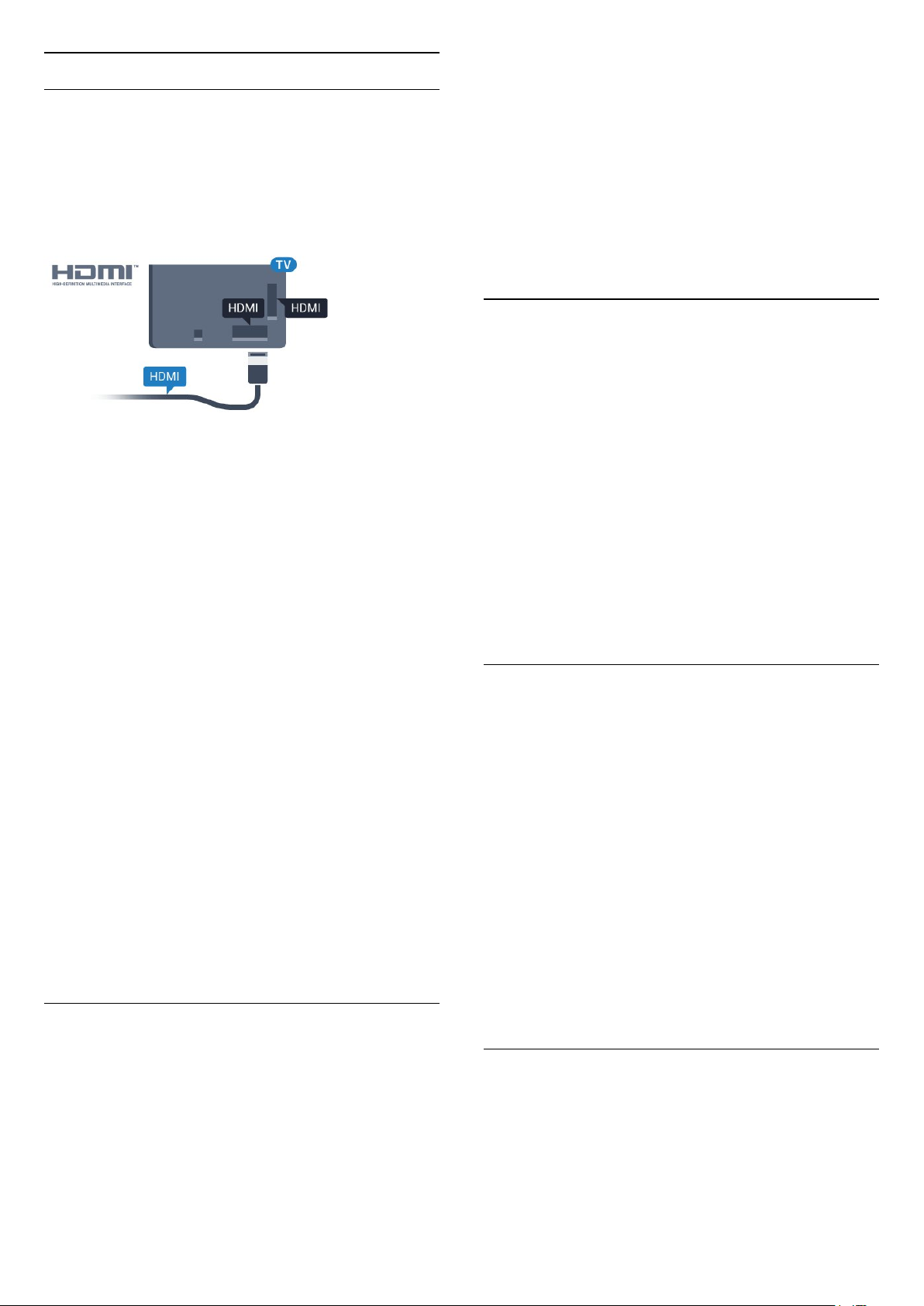
HDMI CEC – EasyLink
EasyLink
HDMI-liitäntä tarjoaa parhaan kuvan- ja
äänenlaadun. Yksi HDMI-kaapeli yhdistää video- ja
äänisignaalit. Käytä HD-televisiosignaalin kanssa
HDMI-kaapelia. Parhaan mahdollisen signaalinsiirron
saat käyttämällä enintään 5 metrin pituista High
speed HDMI -kaapelia.
EasyLink HDMI-CEC
Jos laitteissa on HDMI-liitäntä ja EasyLink-toiminto,
niitä voi käyttää television kaukosäätimellä. EasyLink
HDMI CEC -toiminnon on oltava käytössä sekä
televisiossa että liitetyssä laitteessa.
EasyLink-toiminnon avulla voit käyttää liitettyä
laitetta television kaukosäätimellä. EasyLink
muodostaa yhteyden liitettyihin laitteisiin HDMI CEC
(Consumer Electronics Control) -tekniikalla. Laitteiden
on tuettava HDMI CEC -tekniikkaa ja ne on liitettävä
HDMI-kaapelilla.
eivät toimi muissa laitteissa.
Jos painiketta ei ole television kaukosäätimessä, voit
valita painikkeen Asetukset-valikosta.
Paina OPTIONS -painiketta ja valitse
valikkoriviltä Säätimet. Valitse kuvaruudussa
haluamasi laitepainike ja paina OK-painiketta.
Jotkut tietyt laitepainikkeet saattavat puuttua
Säätimet-valikosta.
Vain EasyLink-kaukosäädintä tukevia laitteita voi
ohjata television kaukosäätimellä.
EasyLink päälle/pois
Voit ottaa EasyLink-toiminnon käyttöön tai pois
käytöstä. EasyLink-asetukset ovat televisiossa
oletusarvoisesti käytössä.
Jos haluat poistaa EasyLink-toiminnon kokonaan
käytöstä...
1 - Paina -painiketta, valitse Kaikki asetukset ja
paina OK-painiketta.
2 - Valitse Yleisasetukset ja siirry valikkoon
painamalla (oikea) -painiketta.
3 - Valitse EasyLink, paina (oikea) -painiketta
ja valitse taas EasyLink.
4 - Valitse Pois.
5 - Sulje valikko painamalla (vasen) -painiketta,
tarvittaessa toistuvasti.
EasyLink-määritys
Television EasyLink on oletuksena käytössä. Varmista,
että liitettyjen EasyLink-laitteiden kaikki HDMI CEC
-asetukset ovat kunnossa. EasyLink ei välttämättä
toimi muun merkkisten laitteiden kanssa.
HDMI CEC:n nimitykset muilla merkeillä
Eri merkit kutsuvat HDMI CEC -toimintoa eri nimillä.
Nimiä ovat esimerkiksi Anynet, Aquos Link, Bravia
Theatre Sync, Kuro Link, Simplink ja Viera Link. Kaikki
merkit eivät ole täysin yhteensopivia EasyLinkin
kanssa.
Esimerkit HDMI CEC -tuotemerkeistä ovat
omistajiensa omaisuutta.
Laitteiden ohjaaminen
Käytä HDMI-liitettyä laitetta, johon on määritetty
EasyLink-toiminto, valitsemalla laite tai sen toiminto
TV-liitäntöjen luettelosta. Paina SOURCES
-painiketta, valitse HDMI-liitäntään liitetty laite ja
paina OK-painiketta.
Kun laite on valittu, sitä voi ohjata television
kaukosäätimellä. Painikkeet HOME
ja OPTIONS ja jotkin muut television painikkeet
EasyLink-kaukosäädin
Jos haluat, että laitteet ovat yhteydessä toisiinsa,
mutta et halua säätää niitä television kaukosäätimellä,
voit poistaa EasyLink-kaukosäätimen käytöstä
erikseen.
Ota EasyLink-kaukosäädin käyttöön tai pois käytöstä
seuraavasti.
1 - Paina -painiketta, valitse Kaikki asetukset ja
paina OK-painiketta.
2 - Valitse Yleisasetukset ja siirry valikkoon
painamalla (oikea) -painiketta.
3 - Valitse EasyLink > EasyLink-kaukosäädin ja
paina OK-painiketta.
4 - Valitse Päälle tai Pois ja paina OK-painiketta.
5 - Sulje valikko painamalla (vasen) -painiketta,
tarvittaessa toistuvasti.
DVI–HDMI
Jos käytössäsi on yhä laite, jossa on vain DVI-liitäntä,
voit kytkeä sen mihin tahansa HDMI-liitäntään DVIHDMI-sovittimella.
Käytä DVI–HDMI-sovitinta, jos laitteessa on vain DVIliitäntä. Käytä yhtä HDMI-liitäntää ja liitä ääni
stereoäänikaapelilla (3,5 mm:n miniliittimet) television
15
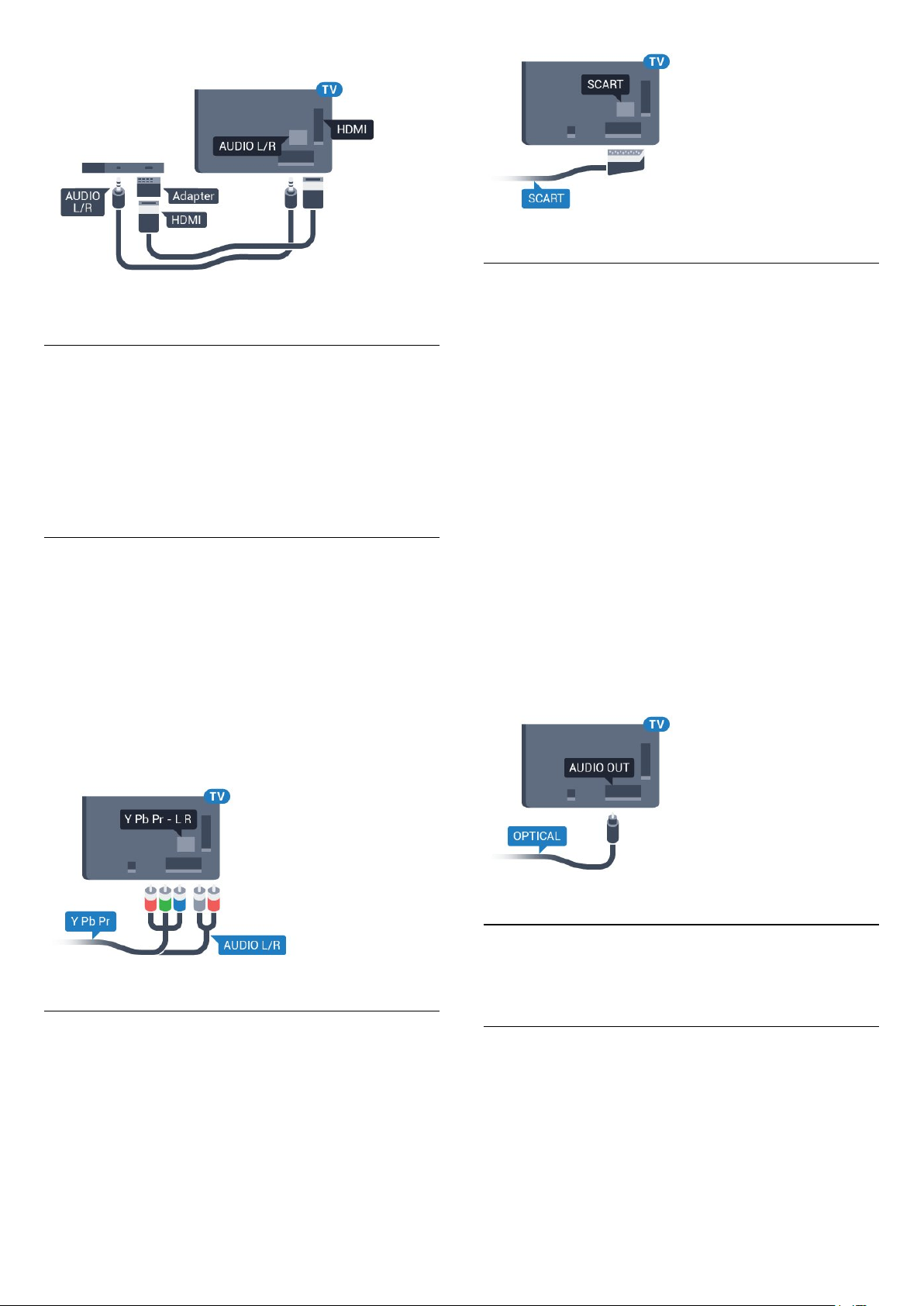
takaosan Audio In -liitäntään.
Kopiointisuojaus
DVI- ja HDMI-kaapelit tukevat HDCP:tä (Highbandwidth Digital Contents Protection). HDCP on
kopiointisuojaussignaali, joka estää käyttäjiä
kopioimasta DVD- ja Blu-ray-levyjen sisältöä. Siihen
viitataan myös lyhenteellä DRM (Digital Rights
Management).
Y Pb Pr – komponentti
Y Pb Pr -komponenttivideo on laadukas liitäntä.
YPbPr-liitäntää voidaan käyttää teräväpiirtolaatuisten
(HD) TV-signaalien kanssa. Y:n ohessa Pb- ja Prsignaalit tuovat vasemman- ja oikeanpuoleiset
äänisignaalit.
Yhdistä YPbPr-liitäntöihin (vihreä, sininen, punainen)
vastaavanväriset kaapelin liittimet.
Käytä Audio L/R -kaapelia, jos laite tuottaa myös
ääntä.
Äänilähtö - optinen
Äänilähtö - optinen on laadukas ääniliitäntä.
Tämän optisen liitännän kautta voidaan käyttää
5.1-kanavaääntä. Jos laitteistossa (yleensä
kotiteatterijärjestelmässä) ei ole HDMI ARC -liitäntää,
voit käyttää tätä liitäntää kotiteatterijärjestelmän
Äänilähtö - optinen -liitännän kanssa. Äänilähtö optinen -liitäntä lähettää äänen TV:stä
kotiteatterijärjestelmään.
Voit määrittää äänilähdön signaalin tyypin
vastaamaan kotiteatterijärjestelmäsi
ääniominaisuuksia.
Lisätietoja saat ohjeesta painamalla
Avainsanat -väripainiketta ja etsimällä aiheen
Äänilähtöasetukset.
Jos ääni ei vastaa ruudulla näkyvää videokuvaa, voit
synkronoida äänen ja videokuvan.
Lisätietoja saat ohjeesta painamalla
Avainsanat -väripainiketta ja etsimällä aiheen
Äänen ja videokuvan synkronointi.
Scart
SCART on laadukas liitäntä.
SCART-yhteyttä voidaan käyttää CVBS- ja RGB-
videosignaalien kanssa, mutta ei teräväpiirtolaatuisten
(HD) TV-signaalien kanssa. SCART-liitäntä yhdistää
video- ja äänisignaalit. SCART-liitäntä tukee myös
NTSC-toistoa.
4.2
CA-moduuli ja Smart Card –
CI+
CI+
Televisiossa on CI+ Conditional Access
-moduulivalmius.
CI+-moduulin avulla voit katsoa ensiluokkaisia
teräväpiirto-ohjelmia, kuten elokuvia ja
urheiluohjelmia, joita alueesi digitaalitelevisiooperaattorit lähettävät. Operaattorit käyttävät
ohjelmissa salausta, jonka esimaksettu CI+-moduuli
16
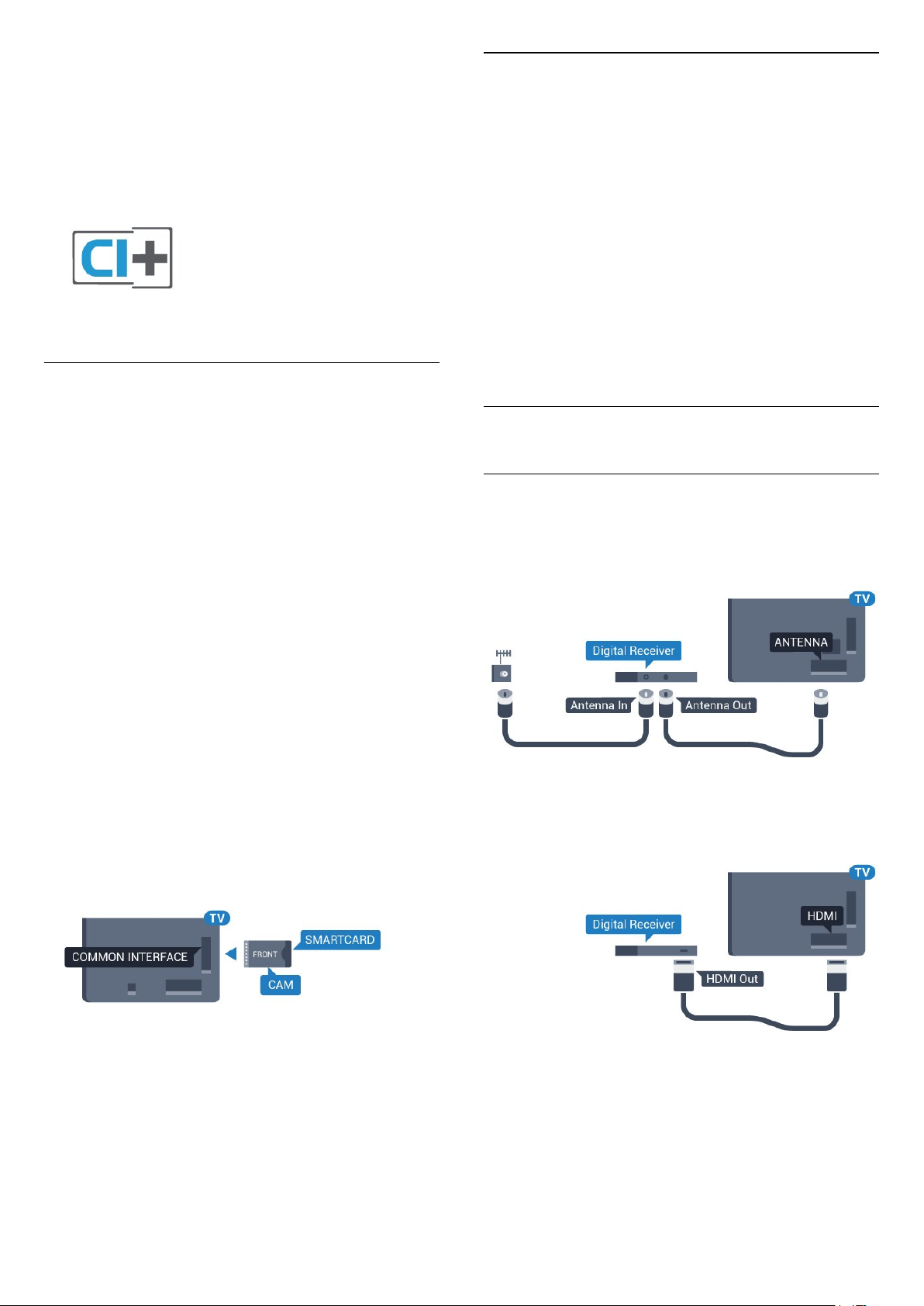
purkaa.
Kun tilaat digitaalitelevisio-operaattoreilta maksullisia
ohjelmia, saat Ci+-moduulin (CA-moduulin) ja sen
mukana Smart Card -kortin. Ohjelmat on
kopiosuojattu tehokkaasti.
Saat lisätietoa käyttöehdoista ottamalla yhteyttä TVoperaattoriin.
Smart Card
Salasanat ja PIN-koodit
Joihinkin CA-moduuleihin täytyy syöttää PIN-koodi
kanavien katselua varten. Kun määrität CA-moduulille
PIN-koodia, on suositeltavaa käyttää samaa koodia,
jota käytät TV:n lukituksen avaamiseen.
CA-moduulin PIN-koodin määrittäminen
1 - Paina SOURCES -painiketta.
2 - Napsauta sitä kanavatyyppiä, jonka kanssa käytät
CA-moduulia.
3 - Paina OPTIONS -painiketta ja valitse
Common Interface.
4 - Valitse CA-moduulin TV-operaattori. Seuraavat
näytöt koskevat TV-operaattoria. Etsi PINkoodiasetus seuraamalla näytön ohjeita.
Kun tilaat digitaalitelevisio-operaattoreilta maksullisia
ohjelmia, saat Ci+-moduulin (CA-moduulin) ja sen
mukana Smart Card -kortin.
Aseta Smart Card CA-moduuliin. Katso operaattorilta
saamiasi ohjeita.
CA-moduulin asettaminen televisioon
1 - Tarkista CA-moduulista oikea asetussuunta.
Moduuli ja televisio voivat vahingoittua, jos moduuli
asetetaan väärin.
2 - Katso television takaosaa ja pitele CA-moduulin
etuosaa itseäsi kohti. Aseta CA-moduuli varovasti
COMMON INTERFACE -aukkoon.
3 - Työnnä CA-moduuli niin pitkälle kuin se menee.
Jätä se korttipaikkaan.
Kun kytket televisioon virran, CA-moduulin
aktivoitumiseen saattaa kulua muutama minuutti. Kun
CA-moduuli on asetettu televisioon ja tilausmaksu on
maksettu (tilausmenettelyt voivat vaihdella), voit
katsella CA-moduulin Smart Cardin tukemia salattuja
kanavia.
Voit käyttää CA-moduulia ja Smart Cardia vain
omassa televisiossasi. Jos poistat CA-moduulin, et
enää voi katsella sen tukemia salattuja kanavia.
4.3
Vastaanotin – digisovitin
Kaapelivastaanotin
Liitä antenni digisovittimeen
(digitaalivastaanottimeen) ja televisioon kahdella
antennikaapelilla.
Liitä digisovitin televisioon HDMI-kaapelilla
antenniliitäntöjen viereen.
Voit vaihtoehtoisesti käyttää SCART-kaapelia, jos
digisovittimessa ei ole HDMI-liitäntää.
Sammutuksen ajastin
Poista automaattinen ajastin käytöstä, jos käytät
ainoastaan digisovittimen kaukosäädintä. Tämä estää
television virtaa katkeamasta automaattisesti
4 tunnin jälkeen, jos television kaukosäätimen
painikkeita ei ole painettu sinä aikana.
Lisätietoja saat ohjeesta painamalla
17
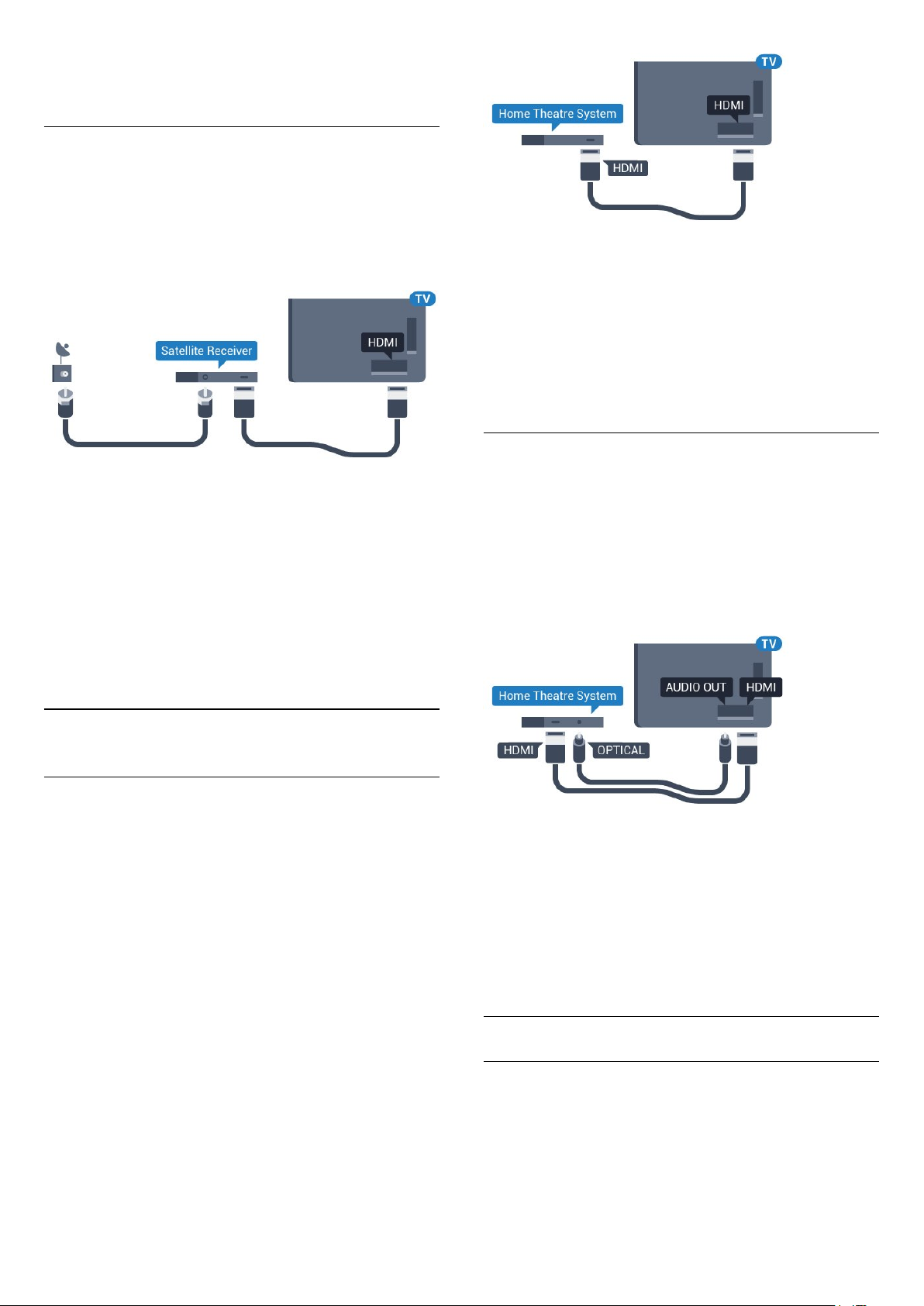
Avainsanat -väripainiketta ja etsimällä aiheen
Sammutuksen ajastin.
Satelliittiviritin
Liitä lautasantennikaapeli satelliittivastaanottimeen.
Liitä laite televisioon HDMI-kaapelilla antenniliitännän
viereen.
Vaihtoehtoisesti voit käyttää SCART-kaapelia, jos
laitteessa ei ole HDMI-liitäntää.
Äänen ja videokuvan synkronointi
Jos ääni ei vastaa kuvaa, ääntä voi viivyttää
useimmissa soittimella varustetuissa kotiteattereissa,
jotta ääni ja kuva vastaavat toisiaan.
Sammutuksen ajastin
Poista automaattinen ajastin käytöstä, jos käytät
ainoastaan digisovittimen kaukosäädintä. Tämä estää
television virtaa katkeamasta automaattisesti
4 tunnin jälkeen, jos television kaukosäätimen
painikkeita ei ole painettu sinä aikana.
Lisätietoja saat ohjeesta painamalla
Avainsanat -väripainiketta ja etsimällä aiheen
Sammutuksen ajastin.
4.4
Kotiteatterijärjestelmä
Lisätietoja saat ohjeesta painamalla
Avainsanat -väripainiketta ja etsimällä aiheen
Äänen ja videokuvan synkronointi.
HDMI-liitäntä
Liitä kotiteatterijärjestelmä televisioon HDMIkaapelilla. Televisioon voi liittää Philips Soundbar
-järjestelmän tai kotiteatterijärjestelmän, jossa on
sisäänrakennettu soitin.
Jos kotiteatterijärjestelmässä ei ole HDMI-liitäntää,
käytä optista äänikaapelia (Toslink), jotta televisioohjelman ääni siirtyy kotiteatterijärjestelmään.
HDMI ARC -liitäntä
Liitä kotiteatterijärjestelmä televisioon HDMIkaapelilla. Televisioon voi liittää Philips Soundbar
-järjestelmän tai kotiteatterijärjestelmän, jossa on
sisäänrakennettu soitin.
HDMI ARC
Jos kotiteatterijärjestelmässä on HDMI ARC -liitäntä,
voit liittää sen mihin tahansa television HDMIliitännöistä. HDMI ARC -liitäntää käyttämällä et
tarvitse erillistä äänikaapelia. HDMI ARC -liitäntä
yhdistää molemmat signaalit.
Television kaikkien HDMI-liitäntöjen kautta on
mahdollista lähettää ARC (Audio Return Channel)
-signaalia. Kun kotiteatterijärjestelmä on liitetty,
televisio voi lähettää ARC-signaalia ainoastaan tähän
HDMI-liitäntään.
Äänen ja videokuvan synkronointi
Jos ääni ei vastaa kuvaa, ääntä voi viivyttää
useimmissa soittimella varustetuissa kotiteattereissa,
jotta ääni ja kuva vastaavat toisiaan.
Lisätietoja saat ohjeesta painamalla
Avainsanat -väripainiketta ja etsimällä aiheen
Äänen ja videokuvan synkronointi.
Äänilähdön asetukset
Äänilähdön viive
Kun televisioon liitetään kotiteatterijärjestelmä,
television kuva ja kotiteatterijärjestelmän ääni on
tahdistettava.
Automaattinen äänen ja videokuvan synkronointi
Uusimmissa Philipsin kotiteatterijärjestelmissä äänen
18
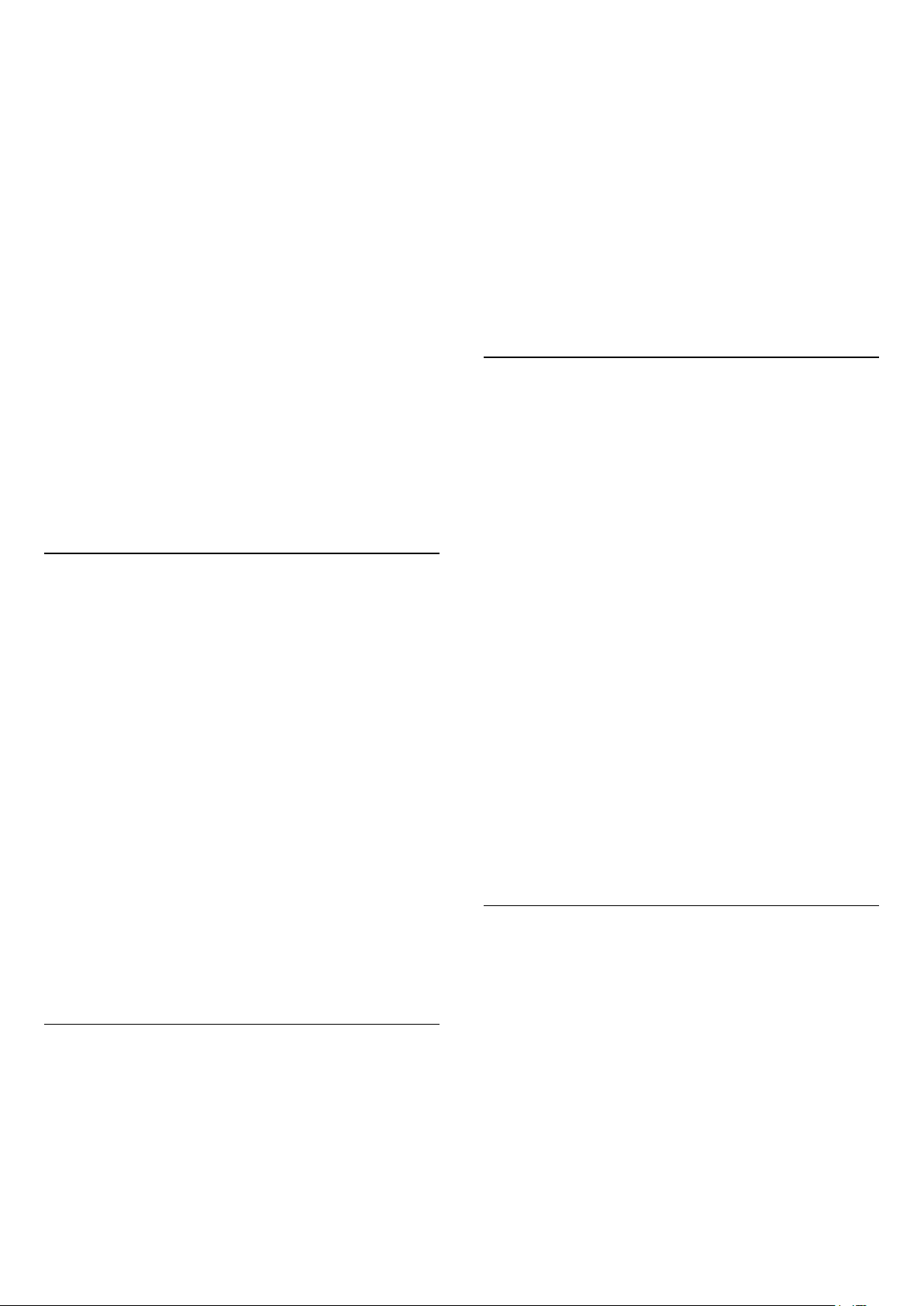
ja videokuvan synkronointi tapahtuu aina oikein ja
automaattisesti.
valmiuksia vastaanottaa monikanavaista ääntä, valitse
Stereo.
Äänen synkronoinnin viive
Joidenkin kotiteatterijärjestelmien äänen
synkronoinnin viivettä on ehkä säädettävä, jotta ääni
ja videokuva synkronoituvat. Suurenna
kotiteatterijärjestelmän viiveen arvoa, kunnes kuva ja
ääni toimivat synkronoidusti. Viiveen arvo saattaa olla
180 ms. Lisätietoja saat kotiteatterijärjestelmän
käyttöoppaasta. Kun kotiteatterijärjestelmän viiveen
arvo on määritetty, television äänilähdön viive on
poistettava käytöstä.
Äänilähdön viiveen poistaminen käytöstä
1 - Paina -painiketta, valitse Kaikki asetukset ja
paina OK-painiketta.
2 - Valitse Ääni ja siirry valikkoon
painamalla (oikea) -painiketta.
3 - Valitse Lisäasetukset > Äänilähdön viive ja
paina OK-painiketta.
4 - Valitse Pois.
5 - Sulje valikko painamalla (vasen) -painiketta,
tarvittaessa toistuvasti.
Äänilähdön poikkeama
Jos viiveen määrittäminen kotiteatterijärjestelmässä ei
onnistu, voit määrittää television synkronoimaan
äänen. Määritetty arvo kompensoi
kotiteatterijärjestelmän televisiokuvan äänen
käsittelyn vaatiman ajan. Poikkeama voidaan
määrittää portaittain 5 ms:n välein. Enimmäisasetus
on -60 ms.
Äänilähdön viiveen on oltava käytössä.
TV-äänen synkronointi
1 - Paina -painiketta, valitse Kaikki asetukset ja
paina OK-painiketta.
2 - Valitse Ääni ja siirry valikkoon
painamalla (oikea) -painiketta.
3 - Valitse Lisäasetukset > Äänilähdön
poikkeama ja paina OK-painiketta.
4 - Määritä äänen poikkeama käyttämällä
liukusäädintä ja paina OK-painiketta.
5 - Sulje valikko painamalla (vasen) -painiketta,
tarvittaessa toistuvasti.
Äänilähtömuodon asettaminen
1 - Paina -painiketta, valitse Kaikki asetukset ja
paina OK-painiketta.
2 - Valitse Ääni ja siirry valikkoon
painamalla (oikea) -painiketta.
3 - Valitse Lisäasetukset > Äänilähtömuoto ja
paina OK-painiketta.
4 - Valitse Monikanava tai Stereo (pakkaamaton) ja
paina sitten OK-painiketta.
5 - Sulje valikko painamalla (vasen) -painiketta,
tarvittaessa toistuvasti.
Äänilähdön tasoitus
Tasoita television ja kotiteatterijärjestelmän
äänenvoimakkuutta (kuuluvuutta) Äänilähdön
tasoitus -asetuksen avulla, kun vaihdat laitteesta
toiseen. Äänenvoimakkuuden erot voivat johtua
äänenkäsittelyn eroista.
Äänenvoimakkuuden erojen tasaaminen
1 - Paina -painiketta, valitse Kaikki asetukset ja
paina OK-painiketta.
2 - Valitse Ääni ja siirry valikkoon
painamalla (oikea) -painiketta.
3 - Valitse Lisäasetukset > Äänilähdön tasoitus ja
paina OK-painiketta.
4 - Valitse Enemmän, Keskitaso tai Väh. ja paina
sitten OK-painiketta.
5 - Jos äänenvoimakkuuden ero on suuri, valitse
Enemmän. Jos äänenvoimakkuuden ero on pieni,
valitse Väh.
6 - Sulje valikko painamalla (vasen) -painiketta,
tarvittaessa toistuvasti.
Äänilähdön tasoitus vaikuttaa sekä optisen
äänilähdön signaaleihin että HDMI ARC
-äänisignaaleihin.
Ongelmat kotiteatterijärjestelmän
äänessä
Äänessä voimakasta kohinaa
Äänilähtömuoto
Jos kotiteatterijärjestelmässäsi ei ole valmiuksia
vastaanottaa monikanavaista ääntä, kuten Dolby
Digital tai DTS®, valitse äänilähtömuodoksi
Monikanava. Kotiteatterijärjestelmät, joissa on valmius
vastaanottaa monikanavaista ääntä, pystyvät
vastaanottamaan pakattua monikanavaista
äänisignaalia televisiokanavalta tai liitetystä
soittimesta. Jos kotiteatterijärjestelmässäsi ei ole
Jos katsot videota laitteeseen liitetyltä USB Flash
-asemalta tai tietokoneelta, kotiteatterijärjestelmän
äänessä voi olla häiriöitä. Häiriöitä kuuluu silloin, kun
ääni- tai videotiedostossa on DTS-ääni, mutta
kotiteatterijärjestelmässä ei ole valmiuksia
vastaanottaa DTS-ääntä. Voit korjata tämän
valitsemalla
television Äänilähtömuoto-asetukseksi Stereo
(pakkaamaton).
Valitse -painiketta painamalla Kaikki asetukset >
19
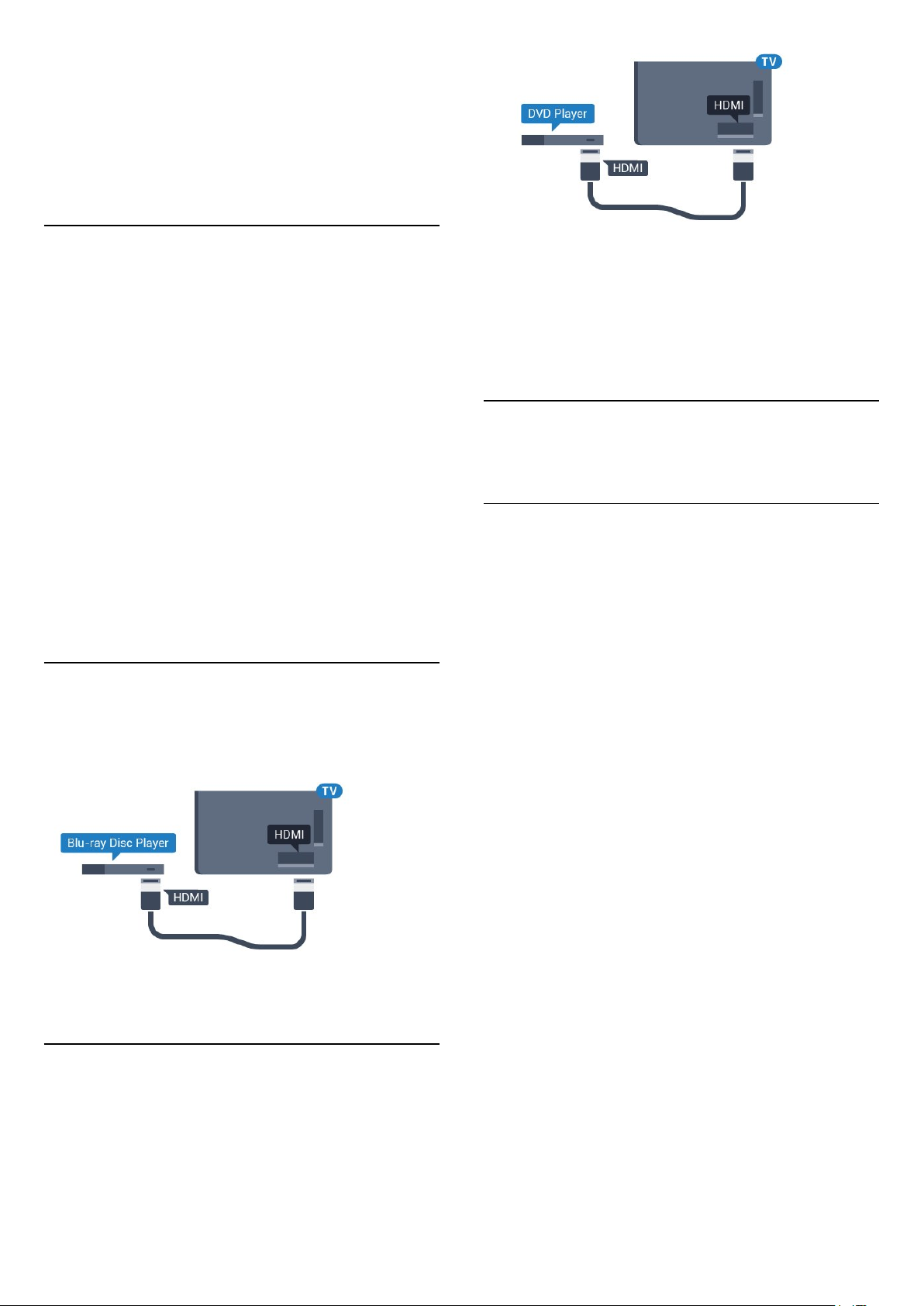
Ääni > Lisäasetukset > Äänilähtömuoto.
Ääntä ei kuulu
Jos television ääntä ei kuulu kotiteatterijärjestelmästä,
tarkista, että HDMI-kaapeli on kytketty
kotiteatterijärjestelmän HDMI ARC -liitäntään. Kaikki
television HDMI-liitännät ovat HDMI ARC -liitäntöjä.
4.5
Älypuhelimet ja tabletlaitteet
Voit yhdistää älypuhelimen tai tablet-laitteen
televisioon langallisella tai langattomalla yhteydellä.
Langaton
Jos haluat käyttää langatonta yhteyttä, lataa
älypuhelimeen tai tablet-laitteeseen Philips TV
Remote App -sovellus asianmukaisesta
sovelluskaupasta.
Langallinen
Jos haluat käyttää langallista yhteyttä, käytä
television takaosassa olevaa HDMI 4 MHL
-liitäntää. Lisätietoja saat ohjeesta painamalla
Avainsanat -väripainiketta ja etsimällä aiheen HDMI
MHL.
4.6
Blu-ray-soitin
Liitä Blu-ray-soitin televisioon High speed HDMI
-kaapelilla.
Jos DVD-soitin on liitetty HDMI-liitännän kautta ja
siinä on EasyLink CEC, voit käyttää soitinta television
kaukosäätimellä.
Lisätietoja saat ohjeesta painamalla
Avainsanat -väripainiketta ja etsimällä aiheen
EasyLink HDMI CEC.
4.8
Bluetooth – Kaiuttimet ja
peliohjaimet
Vaatimukset
Bluetooth®-yhteydellä voit yhdistää tähän televisioon
langattoman laitteen – langattoman kaiuttimen,
subwooferin, Soundbar-kaiuttimen tai kuulokkeet.
Voit myös yhdistää langattoman peliohjaimen
Bluetooth LE:llä.
Jotta voit kuunnella television ääntä langattomasta
kaiuttimesta, kaiutin täytyy yhdistää televisioon
pariliitoksella. Voit muodostaa pariliitoksen tiettyjen
langattomien kaiuttimien ja enintään neljän Bluetooth
LE -laitteen (Low Energy, alhainen virrankulutus)
välillä. Televisio voi toistaa ääntä vain yhden
kaiuttimen kautta kerrallaan. Jos kytket televisioon
subwooferin, ääni toistetaan televisiosta ja
subwooferista. Jos kytket televisioon Soundbarkaiuttimen, ääni toistetaan vain siitä.
Jos Blu-ray-soittimessa on EasyLink HDMI CEC, voit
käyttää soitinta television kaukosäätimellä.
4.7
DVD-video
Liitä DVD-soitin televisioon HDMI-kaapelilla.
Vaihtoehtoisesti voit käyttää SCART-kaapelia, jos
laitteessa ei ole HDMI-liitäntää.
Huomio – äänen ja videon synkronointi
Monissa Bluetooth-kaiuttimissa on pitkä viiveaika.
Pitkä viiveaika (latenssi) tarkoittaa, että ääni seuraa
kuvan jäljessä, minkä seurauksena huulisynkronointi
ei ole kohdallaan. Ennen kuin ostat langattoman
Bluetooth-kaiutinjärjestelmän, ota selvää uusimmista
malleista ja etsi laite, jonka viiveaika on
mahdollisimman lyhyt. Kysy lisätietoja jälleenmyyjiltä.
Lisätietoja langattoman kaiuttimen yhdistämisestä
pariliitoksella saat ohjeesta painamalla
Avainsanat -väripainiketta ja etsimällä aiheen
Bluetooth, Pariliitos.
20
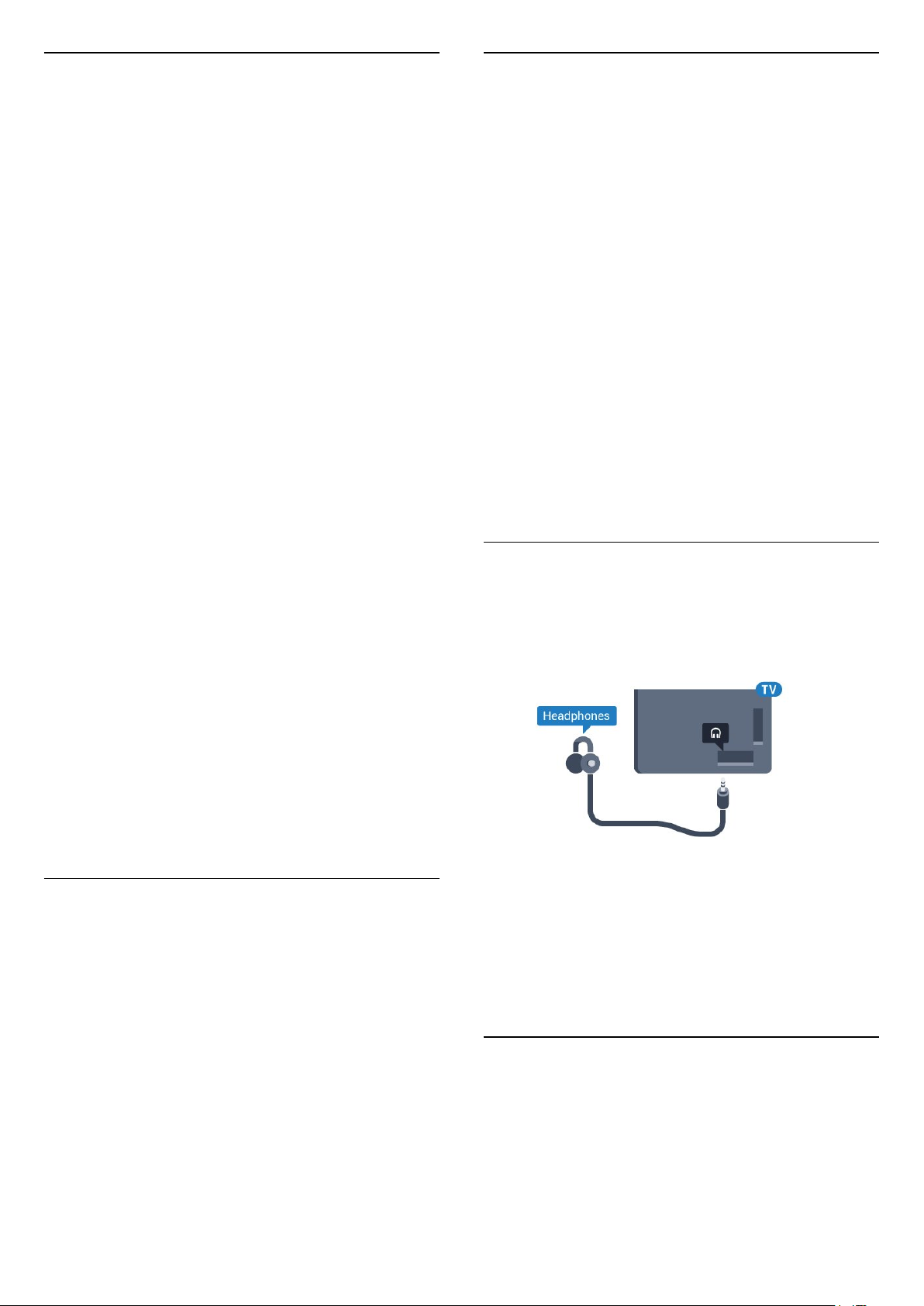
Laiteparin muodostaminen
Laitteen poistaminen
Aseta langaton kaiutin viiden metrin säteelle
televisiosta. Katso laitteen käyttöoppaasta lisätietoja
pariliitoksen luomisesta ja langattomasta
käyttöalueesta. Varmista, että television Bluetoothasetus on käytössä.
Kun pariliitos muodostetaan langattomaan
peliohjaimeen, voit käyttää ohjainta. Kun pariliitos
muodostetaan langattomaan kaiuttimeen, voit
käyttää sitä television äänen toistamiseen.
Pariliitoksen muodostamisen jälkeen liitosta ei tarvitse
luoda uudelleen, ellei laitetta ole poistettu.
Pariliitoksen luominen langattoman kaiuttimen ja
television välille
1 - Käynnistä langaton kaiutin ja sijoita se television
langattoman käyttöalueen sisälle.
2 - Paina -painiketta, valitse Kaikki asetukset ja
paina OK-painiketta.
3 - Valitse Langaton ja verkko ja siirry valikkoon
painamalla (oikea) -painiketta.
4 - Valitse Bluetooth > Etsi Bluetooth-laite ja
paina OK-painiketta.
5 - Valitse Haku ja paina OK-painiketta. Noudata
kuvaruudulle tulevia ohjeita. Laitteen ja television
välille luodaan pariliitos, ja televisio tallentaa
yhteyden muistiin.
6 - Valitse laitteen tyyppi (kuulokkeet, subwoofer, …),
valitse Seuraava ja paina OK-painiketta.
7 - Sulje valikko painamalla (vasen) -painiketta,
tarvittaessa toistuvasti.
Voit yhdistää Bluetooth-laitteen tai katkaista
yhteyden. Kun Bluetooth-laite on yhdistetty, voit
käyttää peliohjainta tai kuunnella television ääntä
langattomasta kaiuttimesta. Voit myös poistaa
langattoman Bluetooth-laitteen. Jos poistat
Bluetooth-laitteen, pariliitos puretaan.
Poista langaton laite tai katkaise yhteys seuraavasti.
1 - Paina -painiketta, valitse Kaikki asetukset ja
paina OK-painiketta.
2 - Valitse Langaton ja verkko ja
paina OK-painiketta.
3 - Valitse Bluetooth > Poista laite ja
paina OK-painiketta.
4 - Valitse listasta langaton laite ja paina OK
-painiketta.
5 - Valitse Irrottaminen tai Poista ja
paina OK-painiketta.
6 - Valitse OK ja vahvista painamalla OK-painiketta.
7 - Sulje valikko painamalla (vasen) -painiketta,
tarvittaessa toistuvasti.
4.9
Kuulokkeet
Voit liittää kuulokkeet television takana olevaan
-liitäntään. Liitäntä on 3,5 mm:n miniliitäntä. Voit
säätää kuulokkeiden äänenvoimakkuutta erikseen.
Lisätietoja langattoman kaiuttimen valinnasta saat
ohjeesta painamalla Avainsanat -väripainiketta ja
etsimällä aiheen Kaiuttimet, Valinta.
Lisätietoja Bluetooth-asetuksen käyttöönotosta tai
käytöstäpoistosta saat ohjeesta painamalla
Avainsanat -väripainiketta ja etsimällä aiheen
Bluetooth, Päällä tai pois.
Laitteen valitseminen
Kun pariliitos on muodostettu langattomaan
Bluetooth-kaiuttimeen, voit käyttää sitä television
äänen toistamiseen.
Kaiuttimen valitseminen television äänen toistamista
varten
1 - Paina -painiketta, valitse Asetukset ja
paina OKpainiketta.
2 - Valitse haluamasi kaiutinjärjestelmä ja paina
OK-painiketta.
3 - Sulje valikko painamalla (vasen) -painiketta,
tarvittaessa toistuvasti.
Äänenvoimakkuuden säätäminen
1 - Paina -painiketta, valitse
Kuulokevoimakkuus ja paina OK-painiketta.
2 - Suurenna tai pienennä arvoa painamalla
nuolipainikkeita (ylös) tai (alas).
3 - Sulje valikko painamalla (vasen) -painiketta,
tarvittaessa toistuvasti.
4.10
Pelikonsoli
21
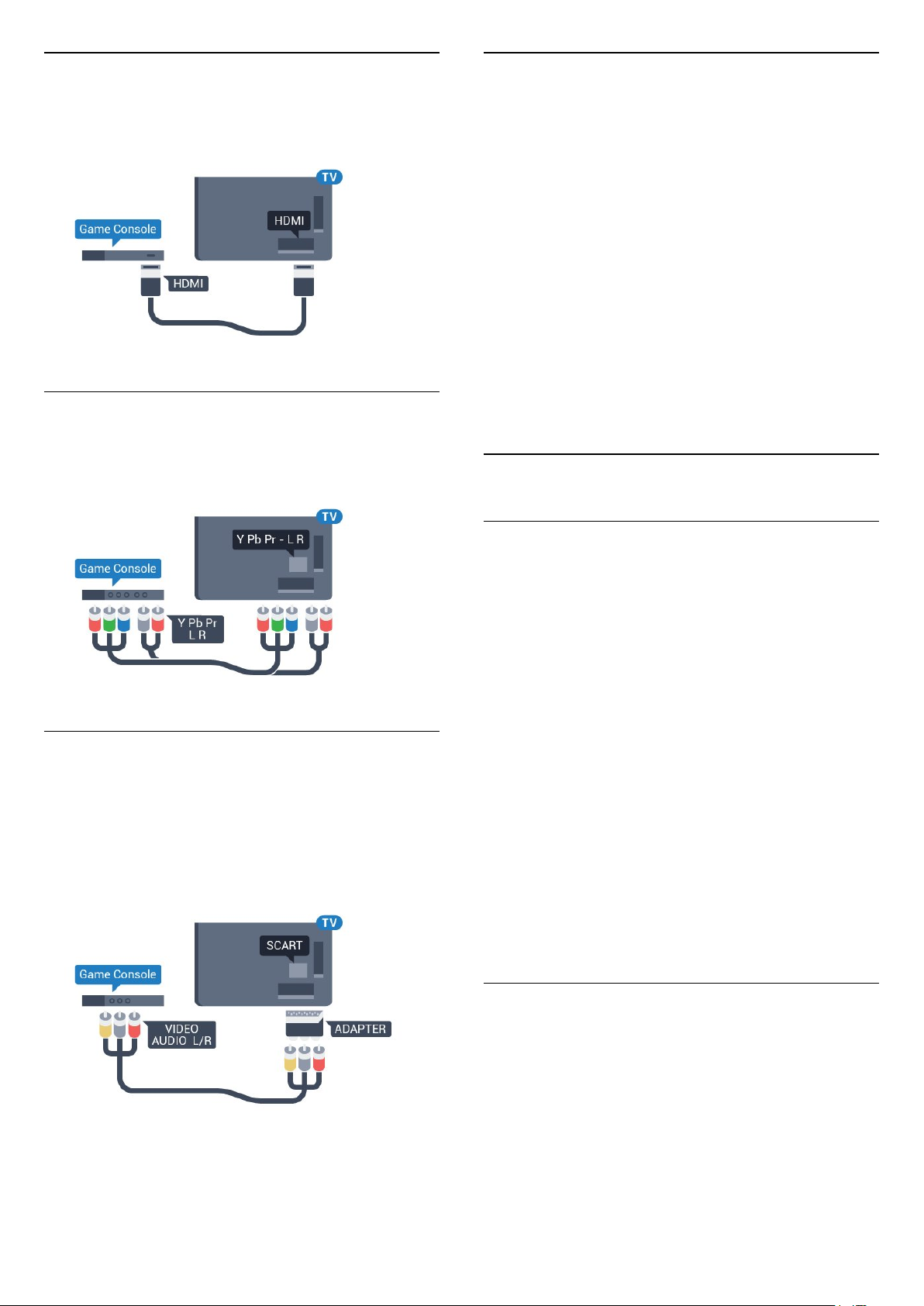
HDMI
Paras asetus
Pelikokemuksesi on mahdollisimman laadukas, kun
liität pelikonsolin televisioon High speed HDMI
-kaapelilla.
Y Pb Pr
Liitä pelikonsoli televisioon
komponenttivideokaapelilla (Y Pb Pr) ja Audio L/R
-äänikaapelilla.
Ennen alat pelata yhdistetyn pelikonsolin kanssa,
suosittelemme määrittämään TV:n asetukseksi Peli.
Kun olet lopettanut pelaamisen ja alat jälleen katsoa
televisiota, muista vaihtaa Peli tai
tietokone -asetukseksi Pois.
Ihanteellisen asetuksen määrittäminen televisioon
1 - Paina -painiketta, valitse Kaikki asetukset ja
paina OK-painiketta.
2 - Valitse Kuva ja siirry valikkoon
painamalla (oikea) -painiketta.
3 - Valitse Lisäasetukset > Peli tai tietokone ja
valitse käytettävän laitteen tyyppi. Voit siirtyä takaisin
televisioon valitsemalla Pois.
4 - Sulje valikko painamalla (vasen) -painiketta,
tarvittaessa toistuvasti.
4.11
Peliohjain
Peliohjaimen liittäminen
Scart
Liitä pelikonsoli televisioon komposiittikaapelilla
(CVBS) ja Audio L/R -äänikaapelilla.
Jos pelikonsolissa on ainoastaan Video (CVBS)- ja
Audio L/R -lähtö, liitä laite Video Audio L/R–SCART
-sovittimen (myydään erikseen) avulla SCARTliitäntään.
Jos pelaat televisiossa verkkopelejä, voit liittää siihen
erilaisia langattomia peliohjaimia. Voit käyttää
peliohjaimia USB-nanovastaanottimella tai
Bluetoothilla.
Yhdistä peliohjain USB-nanovastaanottimella
seuraavasti.
1 - Kytke pieni nanovastaanotin jompaankumpaan
television sivussa olevista USB-liitännöistä. Langaton
nanovastaanotin toimitetaan peliohjaimen mukana.
2 - Ohjainta voi käyttää, kun sen virta on kytketty.
Voit kytkeä toisen peliohjaimen toiseen television
sivussa olevaan USB-liitäntään.
Bluetooth
Tietoja langattoman peliohjaimen yhdistämisestä
Bluetoothilla saat ohjeesta painamalla Avainsanat
-väripainiketta ja etsimällä aiheen Bluetooth,
Pariliitos.
Yhteensopivat peliohjaimet
Jotkin langattomat peliohjaimet on testattu ja todettu
yhteensopiviksi tämän television kanssa. Muut
ohjaimet eivät välttämättä ole täysin yhteensopivia.
Yhteensopivat peliohjaimet…
• Logitech F710
• Logitech F510
• Xbox 360 Wireless Controller for Windows
• Speedlink Strike FX Wireless Gamepad
22
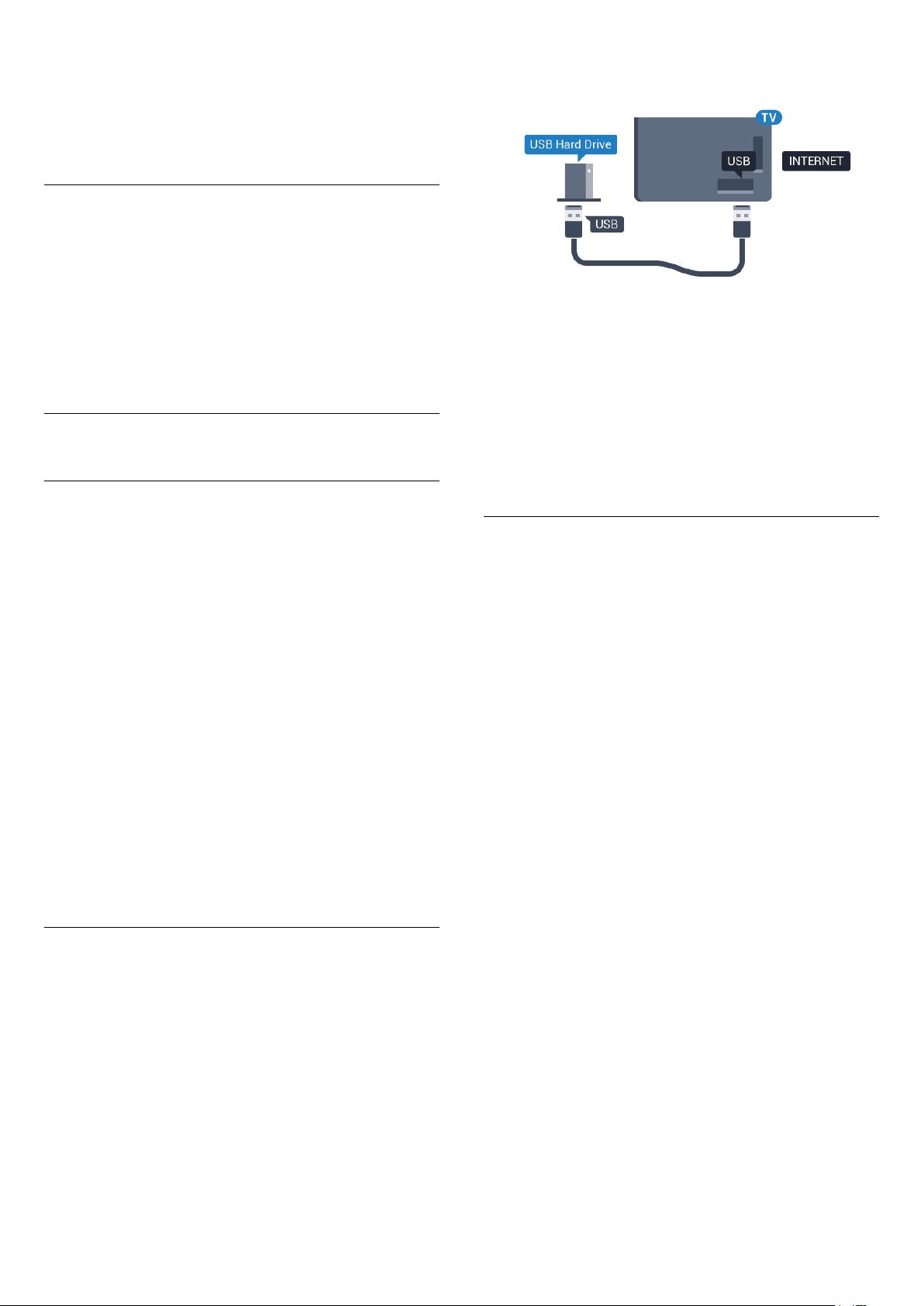
• Sony PlayStation, langallinen
• Mad Catz C.T.R.L. Androidin mobiilipeliohjain
• Ipega, PG-9023
• Ipega, PG-9025
• PhoneJoy-peliohjain
Ongelmat
Muiden langattomien laitteiden aiheuttamien
mahdollisten häiriöiden poistaminen
• Käytä USB-jatkojohtoa ja siirrä nanovastaanotin
noin metrin päähän televisiosta.
• Voit vaihtoehtoisesti liittää televisioon USBkeskittimen, jossa on virtalähde, ja liittää
nanovastaanottimet siihen.
4.12
USB-kiintolevy
Vaatimukset
Noudata ruudulle tulevia ohjeita.
Kun USB-kiintolevy on alustettu, jätä se paikoilleen.
Varoitus
USB-kiintolevy on alustettu tätä televisiota varten,
eikä sitä voi katsoa muilla televisioilla tai tietokoneilla.
Älä kopioi tai muuta USB-kiintolevyllä olevia
tallennetiedostoja millään tietokoneohjelmalla. Se
vaurioittaa tallennetta. Kun alustat toisen USBkiintolevyn, aiemman sisältö menetetään. Televisioon
asennettu USB-kiintolevy on alustettava uudelleen
tietokonekäyttöä varten.
Jos liität televisioon USB-kiintolevyn, voit keskeyttää
tai tallentaa televisiolähetyksen. Lähetyksen on oltava
digitaalinen (esimerkiksi DVB).
Keskeyttäminen
Lähetyksen keskeyttämistä varten televisioon on
liitettävä USB 2.0 -yhteensopiva kiintolevy, jossa on
vähintään 4 Gt levytilaa.
Tallentaminen
Lähetyksen keskeyttämiseen ja tallentamiseen
tarvitaan vähintään 250 Gt levytilaa. Jos haluat
tallentaa lähetyksen TV-oppaan kautta internetistä,
televisiossasi täytyy olla asennettuna internetyhteys
ennen USB-kiintolevyn asentamista.
Lisätietoja USB-kiintolevyn asentamisesta saat
ohjeesta painamalla Avainsanat -väripainiketta ja
etsimällä aiheen USB-kiintolevy, asentaminen.
Asennus
Sinun täytyy liittää ja alustaa USB-kiintolevy, ennen
kuin voit keskeyttää tai tallentaa TV-lähetyksen.
Alustaminen poistaa kaikki tiedostot USBkiintolevyltä.
1 - Liitä USB-kiintolevy johonkin television USB
-porttiin. Älä liitä muita USB-laitteita toiseen USBporttiin alustamisen aikana.
2 - Käynnistä USB-kiintolevy ja televisio.
3 - Kun televisiossa on valittu digitaalinen
televisiokanava, paina (keskeytä) -painiketta.
Toiminto aloittaa alustamisen.
Alustaminen
Sinun täytyy liittää ja alustaa USB-kiintolevy, ennen
kuin voit keskeyttää tai tallentaa TV-lähetyksen tai
tallentaa sovelluksia. Alustaminen poistaa kaikki
tiedostot USB-kiintolevyltä. Jos haluat tallentaa
lähetyksiä TV-oppaan kautta internetistä, internetyhteyden on oltava asennettuna ennen USBkiintolevyn asentamista.
Varoitus
USB-kiintolevy on alustettu tätä televisiota varten,
eikä sitä voi katsoa muilla televisioilla tai tietokoneilla.
Älä kopioi tai muuta USB-kiintolevyllä olevia
tallennetiedostoja millään tietokoneohjelmalla. Se
vaurioittaa tallennetta. Kun alustat toisen USBkiintolevyn, aiemman sisältö menetetään. Televisioon
asennettu USB-kiintolevy on alustettava uudelleen
tietokonekäyttöä varten.
USB-kiintolevyn alustaminen
1 - Liitä USB-kiintolevy johonkin television USB
-porttiin. Älä liitä muita USB-laitteita toiseen USBporttiin alustamisen aikana.
2 - Käynnistä USB-kiintolevy ja televisio.
3 - Kun televisiossa on valittu digitaalinen
televisiokanava, paina (Keskeytä) -painiketta.
Toiminto aloittaa alustamisen. Noudata ruudulle
tulevia ohjeita.
4 - Televisio kysyy, haluatko käyttää USB-kiintolevyä
sovellusten tallentamiseen. Jos haluat, vastaa
myöntävästi.
5 - Kun USB-kiintolevy on alustettu, jätä se
paikoilleen.
23
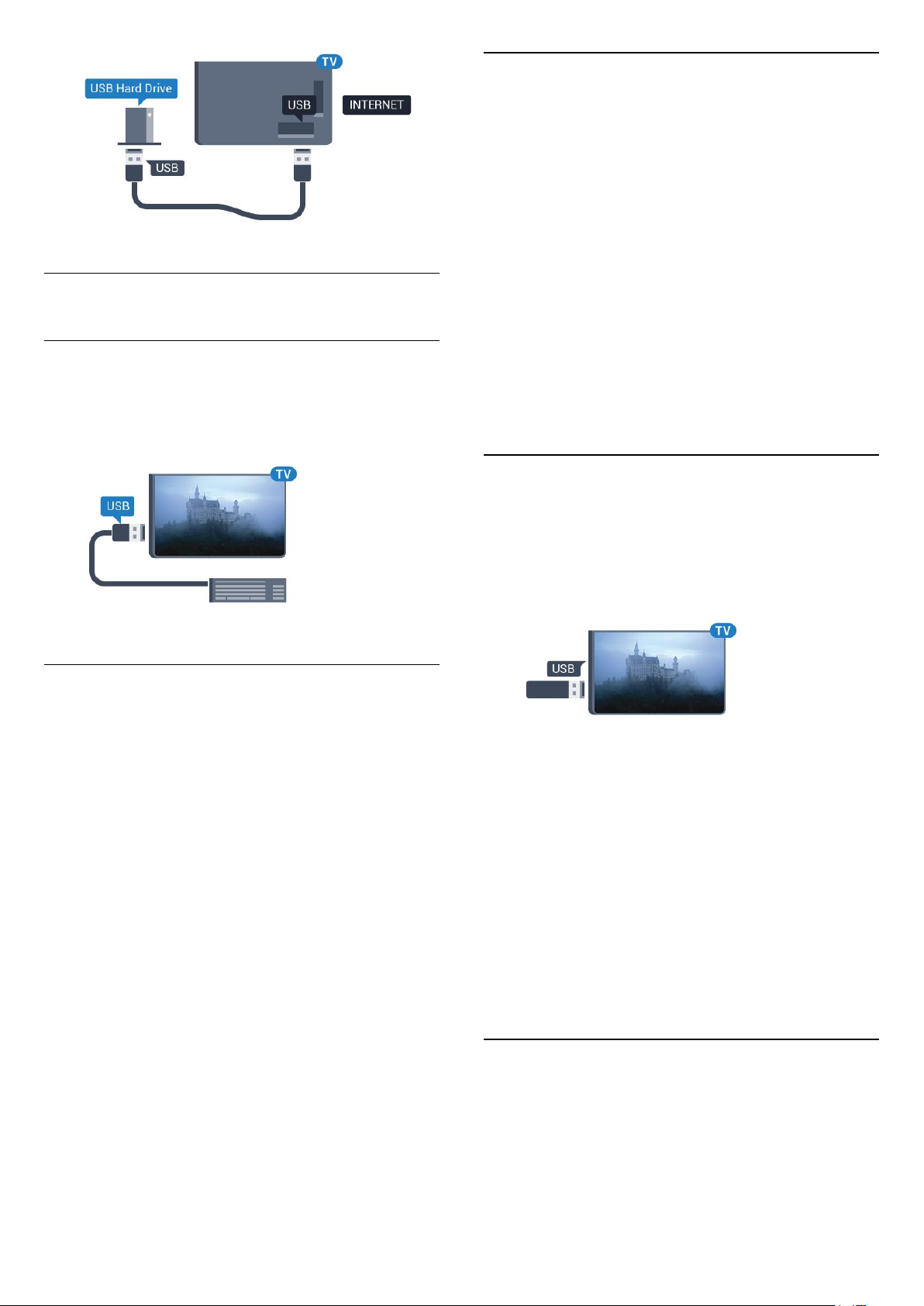
4.13
USB-näppäimistö
Liitä
Voit kirjoittaa tekstiä televisioosi liittämällä (USB-HIDyhteensopivan) USB-näppäimistön televisioon.
Käytä liittämiseen television USB-liitäntää.
Erikoisnäppäimet
Tekstinsyöttönäppäimet
• Enter-näppäin = OK
• Askelpalautin = poista kohdistinta edeltävä merkki
• Nuolinäppäimet = siirry tekstikentässä
• Jos olet valinnut toissijaisen näppäimistöasettelun ja
haluat siirtyä asettelusta toiseen, paina
samanaikaisesti Ctrl + välinäppäin.
Sovellusten ja internet-sivujen näppäimet
• Sarkain ja vaihto + sarkain = seuraava ja edellinen
• Home = siirry sivun alkuun
• End = siirry sivun loppuun
• Page Up = siirry yksi sivu ylöspäin
• Page Down = siirry yksi sivu alaspäin
• + = lähennä
• - = loitonna
• * = sovita verkkosivu ruudun leveyteen
4.14
USB Flash -asema
Määritä
Asenna USB-näppäimistö käynnistämällä televisio ja
liittämällä USB-näppäimistö johonkin television
USB-liitännöistä. Voit valita näppäimistöasettelun ja
kokeilla sitä, kun televisio havaitsee näppäimistön
ensimmäisen kerran. Jos valitset ensin kyrillisen tai
kreikkalaisen näppäimistöasettelun, voit valita
toissijaiseksi latinalaisen näppäimistöasettelun.
Valitun näppäimistöasettelun vaihtaminen…
1 - Paina -painiketta, valitse Kaikki asetukset ja
paina OK-painiketta.
2 - Valitse Yleisasetukset ja siirry valikkoon
painamalla (oikea) -painiketta.
3 - Aloita näppäimistön asetusten määritys
valitsemalla USB-näppäimistön asetukset ja
painamalla OK-painiketta.
Voit katsella valokuvia tai toistaa musiikkia tai
videokuvaa liitetyltä USB Flash -asemalta.
Kytke televisioon virta ja liitä USB Flash -asema
television USB-liitäntään.
Televisio havaitsee USB Flash -aseman ja avaa
ruutuun luettelon sen sisällöstä.
Jos sisällysluettelo ei tule näkyviin automaattisesti,
paina SOURCES -painiketta ja valitse USB.
Lopeta USB-flash-aseman sisällön katselu
painamalla EXIT -painiketta tai valitsemalla
toinen toiminto.
Voit poistaa USB Flash -aseman käytöstä irrottamalla
sen milloin tahansa.
Lisätietoja USB Flash -aseman sisällön katsomisesta
tai toistamisesta saat ohjeesta painamalla
Avainsanat -väripainiketta ja etsimällä aiheen
Valokuvat, videot ja musiikki.
4.15
Kamera
Voit katsoa digitaalikameralle tallennettuja kuvia
liittämällä kameran suoraan televisioon.
Liitä kamera television USB-liitäntään. Käynnistä
kamera, kun olet liittänyt sen.
24
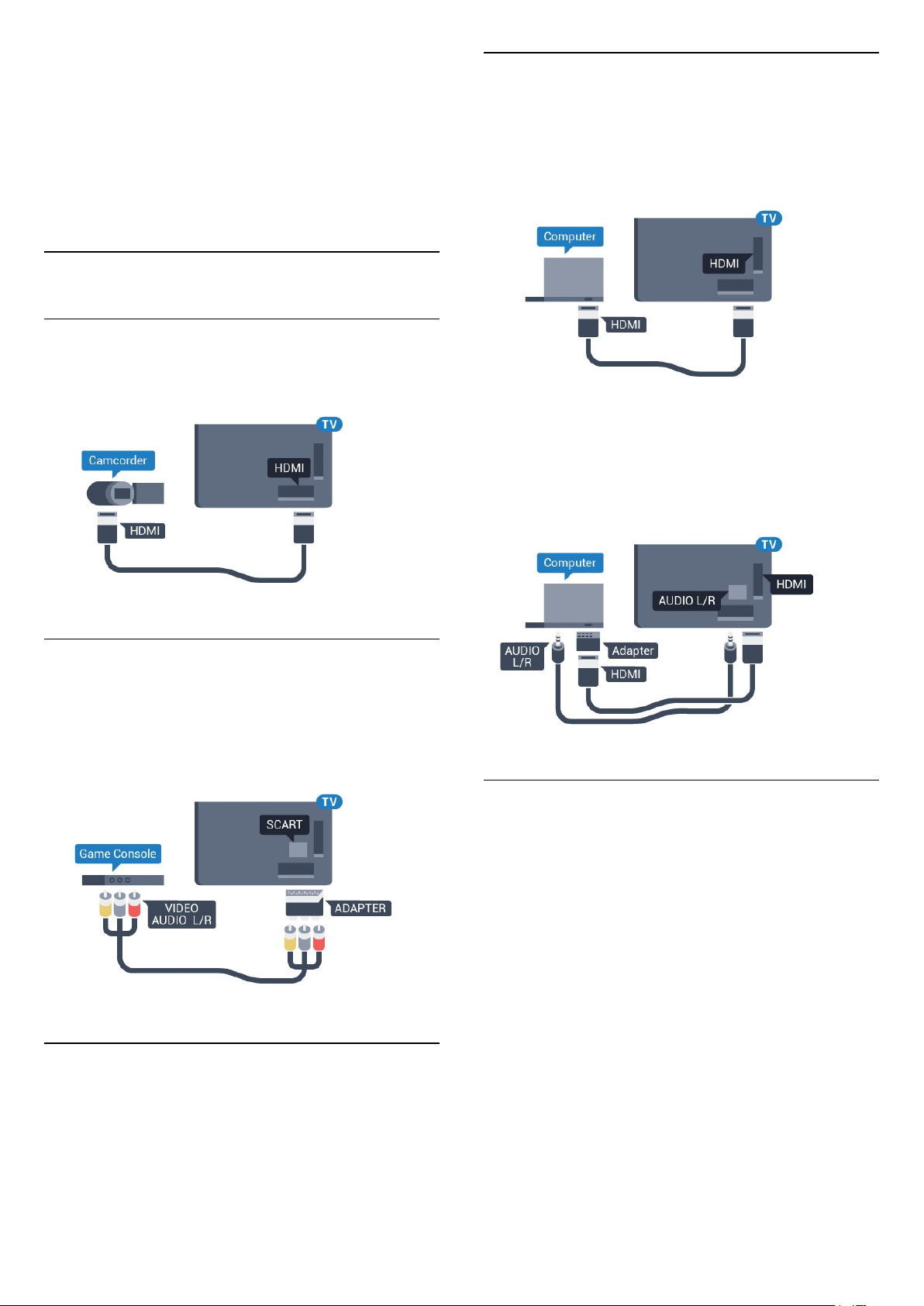
Jos sisällysluettelo ei tule näkyviin automaattisesti,
paina SOURCES -painiketta ja valitse USB.
Kamera on ehkä määritettävä siirtämään sisältönsä
PTP (Picture Transfer Protocol) -protokollalla.
Lisätietoja on digitaalikameran käyttöoppaassa.
Lisätietoja valokuvien katselemisesta saat ohjeesta
painamalla Avainsanat -väripainiketta ja
etsimällä aiheen Valokuvat, videot ja musiikki.
4.16
Videokamera
HDMI
Saat parhaimman mahdollisimman kuvanlaadun, kun
liität videokameran TV:n liitäntään HDMI-kaapelilla.
Liitä
Voit liittää tietokoneen televisioon ja käyttää
television ruutua tietokonenäyttönä.
HDMI-liitäntä
Liitä tietokone televisioon HDMI-kaapelilla.
DVI-HDMI-liitäntä
Voit vaihtoehtoisesti liittää tietokoneen television
takaosan HDMI-liitäntään DVI-HDMI-sovittimen
(myydään erikseen) avulla ja liittää Audio L/R
-kaapelin (3,5 mm:n miniliitin) AUDIO IN L/R
-liitäntään.
Audio Video LR / Scart
Voit liittää videokameran käyttämällä HDMI-, YPbPrtai SCART-liitäntää. Jos videokamerassa on
ainoastaan Video (CVBS)- ja Audio L/R -lähtö, liitä
laite Video Audio L/R–SCART -sovittimen (myydään
erikseen) avulla SCART-liitäntään.
4.17
Tietokone
Ihanteelliset asetukset
Jos yhdistät tietokoneen, suosittelemme antamaan
tietokoneyhteydelle oikean laitetyypin nimen Lähdevalikossa. Jos sitten vaihdat Lähde-valikossa
asetukseksi Tietokone, televisio määritetään
ihanteelliselle tietokoneasetukselle automaattisesti.
Voit manuaalisesti vaihtaa ihanteellisen asetuksen
Pois käytöstä television katselun ajaksi tai Peli-tilaan,
jos haluat pelata yhdistämälläsi pelikonsolilla (muista
ottaa asetus pois käytöstä, kun lopetat pelaamisen).
Jos vaihdat lähdettä ja muutat Peli tai
tietokone -asetusta, se tallennetaan valitulle
lähteelle.
Ihanteellisen asetuksen määrittäminen televisioon
1 - Paina -painiketta, valitse Kaikki asetukset ja
paina OK-painiketta.
2 - Valitse Kuva ja siirry valikkoon
painamalla (oikea) -painiketta.
3 - Valitse Lisäasetukset > Peli tai tietokone ja
25
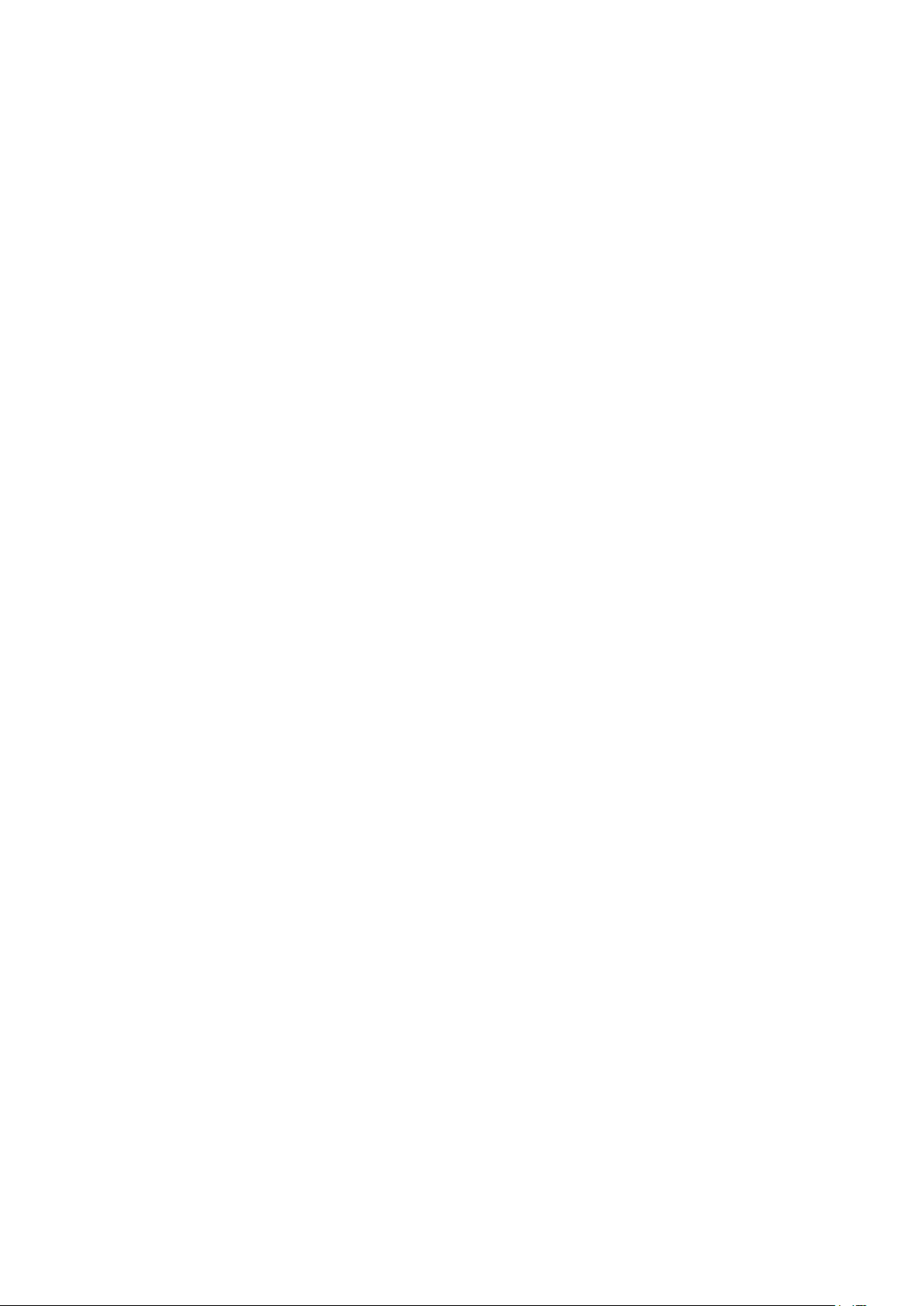
paina OK-painiketta.
4 - Valitse Peli (jos aiot pelata) tai Tietokone (jos aiot
katsoa elokuvaa).
5 - Sulje valikko painamalla (vasen) -painiketta,
tarvittaessa toistuvasti.
Kun lopetat pelaamisen, muista asettaa Peli tai
tietokone -asetukseksi Pois.
26
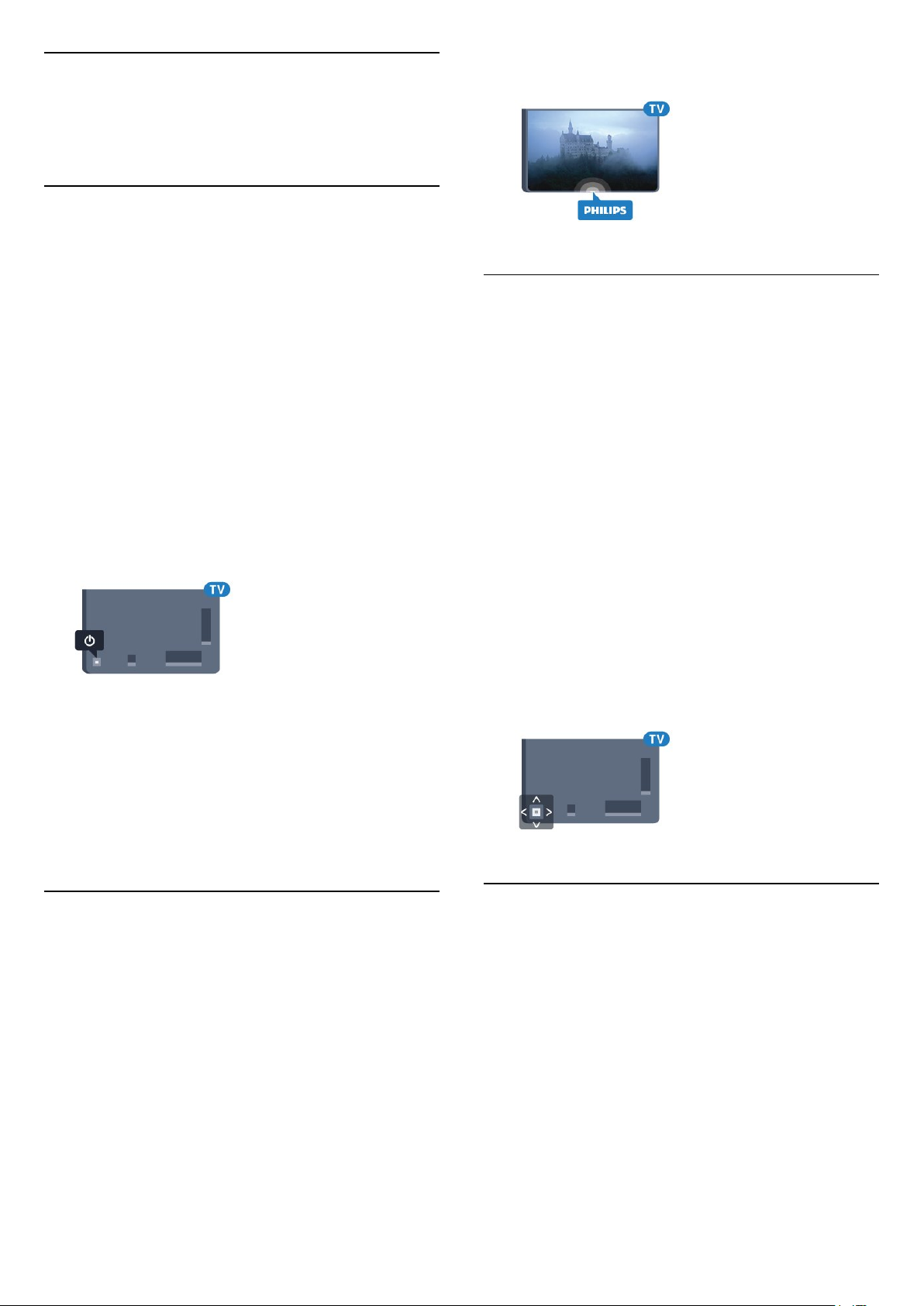
5
Käynnistys ja
sammutus
5.1
Käynnistys tai valmiustila
Tarkista, että TV on kytketty verkkovirtaan. Liitä
laitteen mukana toimitettu virtajohto TV:n takaosassa
olevaan AC in -liitäntään. TV:n alareunassa oleva
merkkivalo syttyy.
5 - Sulje valikko painamalla (vasen) -painiketta,
tarvittaessa toistuvasti.
5.3
Television painikkeet
Käyttöönotto
Avaa TV painamalla kaukosäätimen
-painiketta. Vaihtoehtoisesti voit painaa HOME
-painiketta. Voit avata TV:n myös laitteen takaosassa
olevalla sauvaohjainpainikkeella, jos et löydä
kaukosäädintä tai siinä ei ole paristoja.
Valmiustilaan siirtyminen
Siirrä televisio valmiustilaan painamalla
kaukosäätimen -painiketta. Voit myös painaa TV:n
takaosassa olevaa sauvaohjainpainiketta.
Valmiustilassa TV on yhä kytketty verkkovirtaan,
mutta se kuluttaa hyvin vähän virtaa.
Katkaise televisiosta virta kokonaan irrottamalla
virtapistoke pistorasiasta.
Irrota virtajohto aina vetämällä pistokkeesta, ei
johdosta. Varmista, että virtajohdon pistoke on
helposti irrotettavissa ja pistorasia on kätevässä
paikassa.
Jos kaukosäädin katoaa tai sen paristot ehtyvät, voit
yhä käyttää joitakin television perustoimintoja.
Perusvalikon avaaminen…
1 - Kun TV:n virta on kytketty, tuo perusvalikko
näkyviin painamalla TV:n takana olevaa
sauvaohjainpainiketta.
2 - Paina vasenta tai oikeata, kun haluat valita
Äänenvoimakkuus, Kanava tai Lähteet.
Aloita esittelyn katselu valitsemalla Demo.
3 - Säädä äänenvoimakkuutta tai viritä seuraava tai
edellinen kanava painamalla ylä- tai
alanuolipainiketta. Siirry lähdeluettelossa eteen- tai
taaksepäin (viritinvalinta mukaan lukien) painamalla
ylä- tai alanuolipainiketta. Aloita esittelyn katselu
painamalla sauvaohjainpainiketta.
4 - Valikko sulkeutuu automaattisesti.
Siirry valmiustilaan valitsemalla ja painamalla
sauvaohjainpainiketta.
5.2
Philips-logon kirkkaus
Voit poistaa television etuosassa näkyvän Philipsin
logon käytöstä tai säätää sen kirkkautta.
Säätäminen tai poistaminen käytöstä
1 - Paina -painiketta, valitse Kaikki asetukset ja
paina OK-painiketta.
2 - Valitse Yleisasetukset ja siirry valikkoon
painamalla (oikea) -painiketta.
3 - Valitse Philips-logon kirkkaus ja siirry valikkoon
painamalla (oikea) -painiketta.
4 - Määritä logon kirkkaus
valitsemalla Minimi, Keskitaso, Maksimi tai Pois ja
paina sitten OK-painiketta.
5.4
Uniajastin
Uniajastin-toiminnolla voit asettaa television
siirtymään valmiustilaan automaattisesti määrittämäsi
ajan kuluttua.
Uniajastimen asettaminen
1 - Paina -painiketta, valitse Uniajastin ja paina
OK-painiketta.
2 - Voit säätää aikaa liukusäätimellä enintään 180
minuuttiin 5 minuutin välein. Jos asetukseksi
määritetään 0 minuuttia, uniajastin poistuu käytöstä.
Voit halutessasi katkaista televisiosta virran
aikaisemmin tai määrittää uuden ajan ajastetun ajan
kuluessa.
27
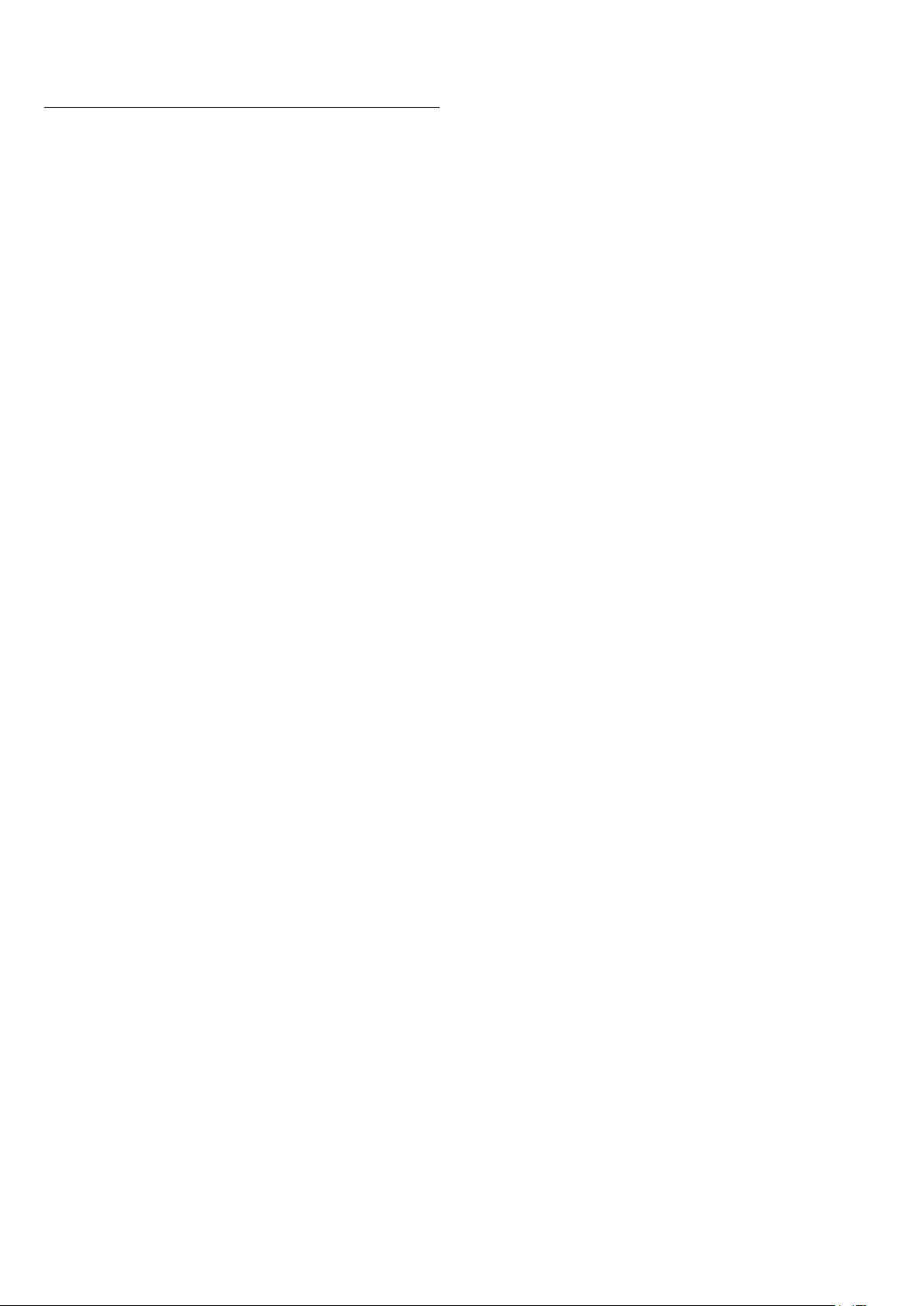
3 - Sulje valikko painamalla BACK -painiketta.
5.5
Sammutuksen ajastin
Jos TV vastaanottaa TV-signaalia, mutta et paina
mitään kaukosäätimen painiketta neljään tuntiin, TV
sammuu automaattisesti energian säästämiseksi. TV
sammuu automaattisesti myös, jos se ei vastaanota
TV-signaalia eikä kaukosäätimellä annettuja
komentoja 10 minuuttiin.
Jos käytät televisiota tietokoneen näyttönä tai
katselet televisiota digitaalivastaanottimella
(digisovittimella) käyttämättä television
kaukosäädintä, poista automaattinen virrankatkaisu
käytöstä.
Sammutuksen ajastimen poistaminen käytöstä
1 - Paina -painiketta, valitse Kaikki asetukset ja
paina OK-painiketta.
2 - Valitse Eco-asetukset ja siirry valikkoon
painamalla (oikea) -painiketta.
3 - Valitse Sammutuksen ajastin ja paina OK
-painiketta.
4 - Suurenna tai pienennä arvoa painamalla
nuolipainikkeita (ylös) tai (alas). Arvo 0
poistaa automaattisen sammutuksen käytöstä.
5 - Sulje valikko painamalla (vasen) -painiketta,
tarvittaessa toistuvasti.
Lisätietoja ympäristöystävällisistä televisioasetuksista
saat ohjeesta painamalla Avainsanat
-väripainiketta ja etsimällä aiheen Eco-asetukset.
28

6
Kaukosäädin
6.1
Painikkeet
Päältä ladattava
1 - Valmiustila / Päälle
Television virran kytkeminen tai valmiustilaan
siirtäminen.
2 - Toisto ja tallennus
• Toista : toiston aloittaminen
• Keskeytä : toiston keskeyttäminen
• Pysäytä : toiston pysäyttäminen
• Pikakelaus taaksepäin : siirtyminen taaksepäin
• Pikakelaus eteenpäin : siirtyminen eteenpäin
• Tallennus : tallennuksen aloittaminen
3 -
Ambilight-tyylin valitseminen.
4 - TV GUIDE
TV-oppaan avaaminen ja sulkeminen.
5 –
Netflix-sovelluksen avaaminen. TV:n ollessa
kytkettynä käyttöön tai valmiustilassa.
6 – Asetukset
Usein käytetyt asetukset-valikon tai Kaikki asetukset
-valikon avaaminen.
7 – TOP PICKS
Suosikkiohjelmien valikon tai Video on Demand
(Vuokravideo)- tai Online TV (Catch Up TV)
-toiminnon avaaminen.
8 - SEARCH
Hakusivun avaaminen.
Ambilight
Keskikohta
1 –
TV-valikon avaaminen. Valikko sisältää tyypillisiä TVtoimintoja.
2 - SOURCES
Lähteet-valikon avaaminen tai sulkeminen.
3 -
Asetusten suoravalinta. Sininen painike avaa
ohjeen.
4 - INFO
Ohjelman Info-näytön avaaminen tai sulkeminen.
5 – BACK
Palaaminen edelliselle valitulle kanavalle.
Valikon sulkeminen tallentamatta asetusta.
Palaaminen edelliselle sovellus-/internet-sivulle.
6 - EXIT
Palaaminen television katseluun. Vuorovaikutteisesta
TV-sovelluksesta poistuminen.
7 - OPTIONS
Asetusvalikon avaaminen tai sulkeminen.
8 - OK-painike
Valinnan tai asetuksen vahvistaminen.
9 - Nuoli-/selauspainikkeet
Selaaminen ylös, alas, vasemmalle tai oikealle.
10 – HOME
Aloitusvalikon avaaminen.
Väripainikkeet
Pohjassa
29
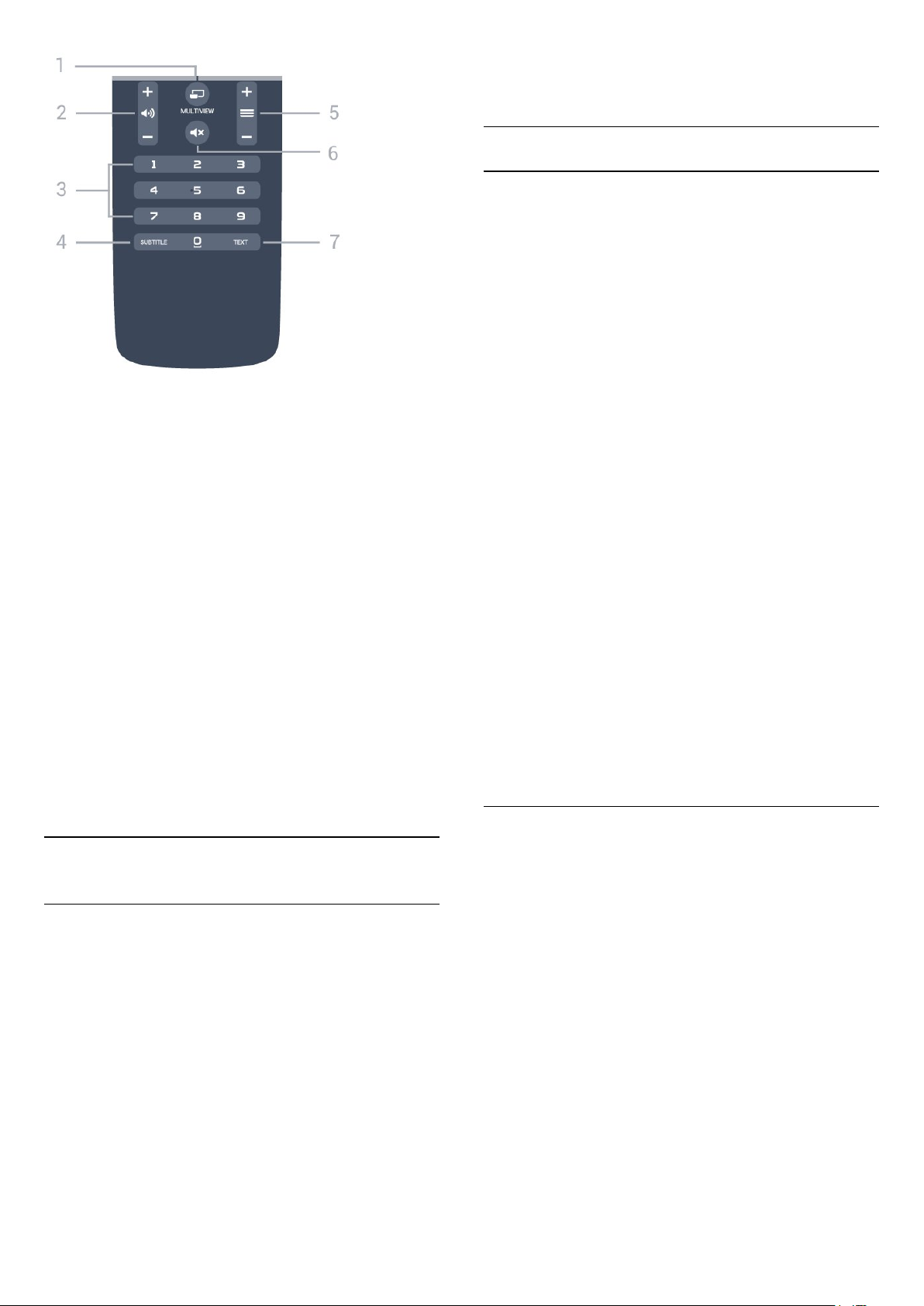
1 - MULTIVIEW
Pienen ruudun avaaminen suureen ruutuun.
2 –
Äänenvoimakkuuden säätäminen.
3 – Numeropainikkeet
Kanavan valitseminen suoraan.
4 - SUBTITLE
Tekstityksen käynnistäminen, sen poistaminen
käytöstä tai automaattisen tekstityksen asettaminen.
5 – Kanava
Siirtyminen edellisen tai seuraavan kanavaluettelon
kanavaan. Siirtyminen edelliselle tai seuraavalle tekstiTV-sivulle. Siirtyminen edelliseen tai seuraavaan
levyn kohtaukseen.
6 –
Äänen mykistäminen tai mykistyksen poistaminen.
7 - TEXT
Teksti-TV:n avaaminen tai sulkeminen.
Äänenvoimakkuus
Mykistys
käytössä Android 4.3 tai uudempi versio, jos haluat
käyttää Android TV:n kaukosäädinsovellusta.
Äänihaku
Pariliitoksen muodostaminen television kanssa
Kaukosäätimessä ei ole mikrofonia. Jos haluat käyttää
äänihakua, sinun on ensin asennettava Android TV:n
kaukosäädinsovellus Android-älypuhelimeesi tai
-tablettiisi.
1 - Etsi Android-älypuhelimellasi tai -tabletillasi
"Android TV Remote Control" (Android TV
-kaukosäädin) Google Play -kaupasta.
2 - Lataa ja asenna Android TV
-kaukosäädinsovellus* Android-älypuhelimeesi tai
-tablettiisi.
3 - Yhdistä Android-älypuhelimesi tai -tablettisi
samaan verkkoon kuin Android TV -laitteesi on
yhdistetty.
4 - Valitse Android-älypuhelimellasi tai -tabletillasi
"PhilipsTv"**. Android TV:si näytössä näkyy koodi.
5 - Syötä tämä koodi Android-älypuhelimeesi tai
-tablettiisi, niin pariliitos muodostetaan Android TV:n
kanssa.
*Tarvitset Android-puhelimen tai -tabletin, jossa on
käytössä Android 4.3 tai uudempi versio, jos haluat
käyttää Android TV:n kaukosäädinsovellusta.
**Android TV:si nimi riippuu nimestä, jonka olet
määrittänyt TV-verkon nimeksi. Nimen oletusarvo on
television malli.
Lisätietoja saat ohjeesta painamalla
Avainsanat -väripainiketta ja etsimällä aiheen
Verkko, TV-verkon nimi.
6.2
Äänihaku
Lataa sovellus Google Play -kaupasta
Voit käyttää Android-älypuhelintasi tai tablettiasi
Android TV:si kaukosäätimenä. Voit helposti vaihtaa dpad-, touchpad- ja peliohjaintilojen välillä, kun etsit
sisältöä ja pelaat pelejä Android TV -laitteellasi. Aloita
äänihaku koskettamalla mikrofonia tai syötä Android
TV:lle tekstiä näppäimistöllä.
Aloita yhdistämällä Android-puhelimesi tai tablettisi
samaan verkkoon kuin Android TV -laitteesi on
yhdistetty, tai etsi Android TV Bluetooth-yhteyden
kautta.
Toimii kaikkien Android TV -laitteiden kanssa.
*Tarvitset Android-puhelimen tai -tabletin, jossa on
Äänihaun käyttäminen
Voit etsiä videoita, musiikkia ja mitä tahansa muuta
internet-sisältöä aloitusvalikon yläreunassa olevalla
-kuvakkeella. Voit aloittaa äänihaun käytön milloin
tahansa. Voit myös syöttää tekstiä kaukosäätimen
näppäimistöllä.
Käytä äänihakua seuraavasti.
1 - Aloita äänihaku koskettamalla -kuvaketta
älypuhelimessasi.
2 - -kuvake näkyy näytössä punaisena ja mikrofoni
on aktiivinen.
3 - Sano selkeästi, mitä olet hakemassa. Tulosten
ilmestyminen näytölle voi kestää hetken aikaa.
4 - Hakutulosnäytössä voit valita haluamasi kohteen.
Katso tietoja myös osoitteesta
www.support.google.com/androidtv
30
